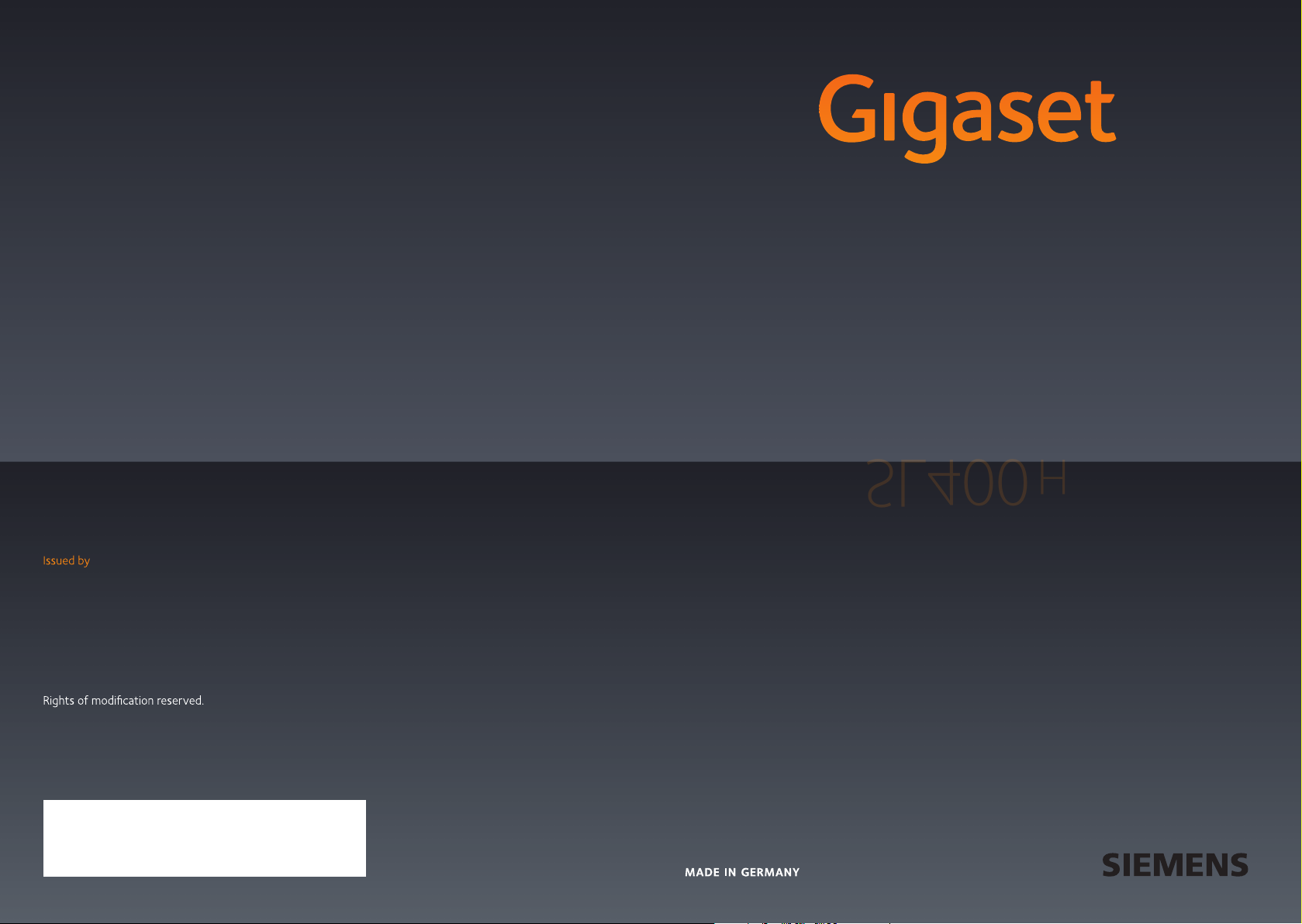
SL400 H
Gigaset Communications GmbH
Frankenstr. 2a, D-46395 Bocholt
Manufactured by Gigaset Communications GmbH
under trademark license of Siemens AG.
As of 1 Oct. 2011 Gigaset products bearing the
trademark 'Siemens' will exclusively use the trademark 'Gigaset'.
© Gigaset Communications GmbH 2010
All rights reserved. Subject to availability.
www.gigaset.com
SL400 H
GIGASET. INSPIRING CONVERSATION.
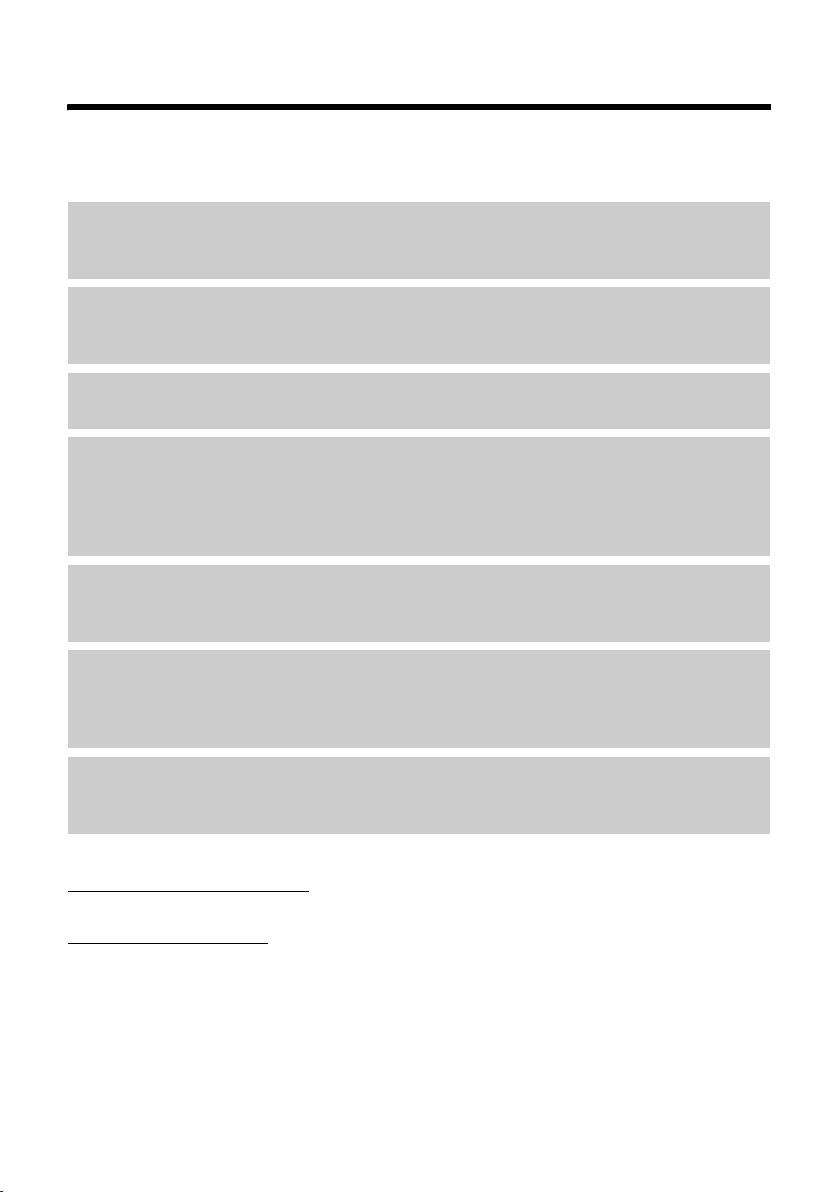
Gigaset SL400H – yüksek kaliteli refakatçiniz
Gigaset SL400H – yüksek kaliteli refakatçiniz
Tebrikler – şimdiye kadar var olan en ince ve küçük Gigaset'i elinizde tutuyorsunuz. Sadece
gerçek metalden tuş takımı ve çerçevesi, 1,8" TFT renkli ekran ile değil, bilakis içindeki değerlerle
de çıtayı yukarıya taşıyor. Gigaset'iniz hünerleri telefon etmekten fazla:
Bluetooth ve Mini-USB
El cihazınızı Mini-USB (¢ s. 12) veya Bluetooth (¢ s. 25) üzerinden bir PC ile bağlayın veya
bir kulaklık takın.
500 kartvizit için telefon rehberi – takvim ve randevular
Telefon numaraları ile diğer bilgileri telefon rehberinize kaydedin (¢ s. 17). Hatırlatmalarınızı
ve doğum tarihlerini takvime kaydedin ve bunların hatırlatılmasını sağlayın (
Büyük yazı
Arayanlar listelerindeki ve telefon rehberindeki okunabilirliği arttırın(¢ s. 28).
Kişiselleştirme
Kişilere aradıklarında görünecek resimler atayın (¢ s. 17), k işisel resimlerinizi ekran koruyucu
slayt gösterimi olarak izleyin (
SL400 cihazınız için bestelenmiş zil sesi melodilerinden birini veya kendi kişisel melodinizi
¢ s. 29).
seçin (
Eğer (her zaman) zil çalmasını istemiyorsanız
Titreşimi (¢s. 30), aramalar için zaman kontrolünü (¢ s. 30) seçin veya engellenmiş
numaraları sadece sessiz konuma getirin (
¢ s. 28) veya ekran renk temasını değiştirin (¢s. 28). Sadece
¢ s. 30).
¢ s. 22).
Diğer pratik notlar
Mevcut bir Gigaset el cihazının telefon rehberini aktarın (¢ s. 18), kısayol tuşunu (¢s. 18)
kullanın, Gigaset cihazınızı hoparlörle konuşma ihtiyaçlarınıza göre ayarlayın (
takımınızın parlaklığını kendiniz kontrol edin (
Çevre
Telefonla çevre bilincine sahip olarak görüşün – Gigaset Green Home. ECO DECT ürünlerimiz
ile ilgili detaylar için bakınız www.gigaset.com/service.
Telefonunuzla ilgili diğer bilgiler için Internet'teki şu adrese bakın:
www.gigaset.com/gigasetSL400.
Lütfen Gigaset telefonunuzu satın aldıktan hemen sonra kaydedin:
www.gigaset.com/service
size bir o kadar hızlı yardım edebiliriz!
Yeni telefonunuzu güle güle kullanın!
– böylece sorularınızda veya garanti hizmetlerinden faydalanırken
¢ s. 28).
¢ s. 29) ve tuş
1
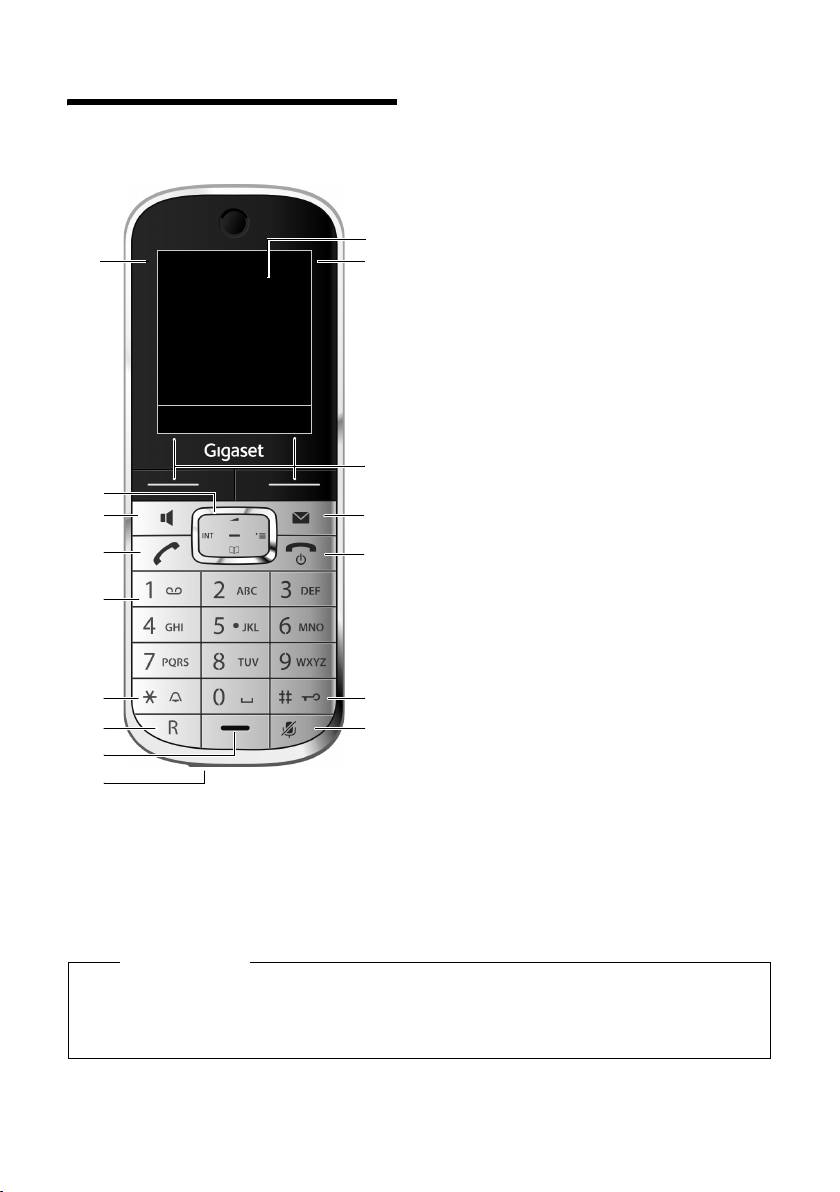
Kısa genel bakış
Kısa genel bakış
16
15
14
13
12
11
10
9
8
i
07:15
INT 1 05 Nis
Çagrilar Tak vi m
V
1 Bekleme modunda ekran
2 Pillerin şarj durumu (
3 Ekran tuşları (
4 Mesaj tuşu (
Arayanlar ve mesaj listelerine erişim;
yanıp sönüyorsa: Yeni mesaj veya yeni arama
5 Bitirme, açma/kapatma tuşu
Görüşmeyi bitirme; işlevi iptal etme; bir menü
1
2
3
4
5
6
7
düzeyi geri gitme (kısa süreli basın); bekleme
konumuna dönme (uzun süreli basın); el
cihazını açma/kapatma (bekleme konumunda
uzun süreli basın)
6 kare tuşu
Tuş kilidini açar/kapatır (bekleme modunda uzun
süreli basın);
Büyük/küçük harf ve rakam yazma arasında geçiş
7 Sesiz mod tuşu (
Mikrofonu sessiz moda getirin
8 Mini USB bağlantısı (
9 Mikrofon
10 R tuşu
- Danışma (Flaş)
- Çevirme bekleme süresi girme (uzun süreli
basın)
11 Yıldız tuşu
Zil seslerini açma/kapatma (uzun süreli basın);
bağlantı sırasında: Darbeli arama/tonlu arama
arasında geçiş yapılır (kısa süreli basın);
metin girişi sırasında: Özel karakterler
tablosunu açma
12 Tuş 1
(Şebeke) telesekreterini arama (uzun süreli basın)
13 cevaplama tuşu
yanıp sönüyorsa: gelen arama;
Görüşmeyi kabul etme; tekrar arama listesini
açma (kısa süreli basın); arama işlemini
başlatma (uzun süreli basın)
14 hoparlör tuşu (
Ahizeli görüşme ile hoparlör üzerinden
görüşme arasında geçiş;
Görüşmeyi kabul etme; tekrar arama listesini
açma (kısa süreli basın); arama işlemini
başlatma (uzun süreli basın)
15 Kumanda tuşu (
16 Alış gücü (
Renk yeşil: Eko Modu (
¢s. 21)
¢s. 11)
¢s. 11)
¢s. 4)
¢s. 16)
¢s. 12)
¢s. 16)
¢s. 12)
¢s. 22) devrede
Açıklama
Ekran dilini değiştirmek için, şu işlemleri yapın(¢ s. 27):
v ¢Ï ¢ s ¢ s ¢ s, tuşlarına ardı ardına basın ve §Tamam§ ile onaylayın.
s Doğru dili seçin ve sağ ekran tuşuna basın.
2
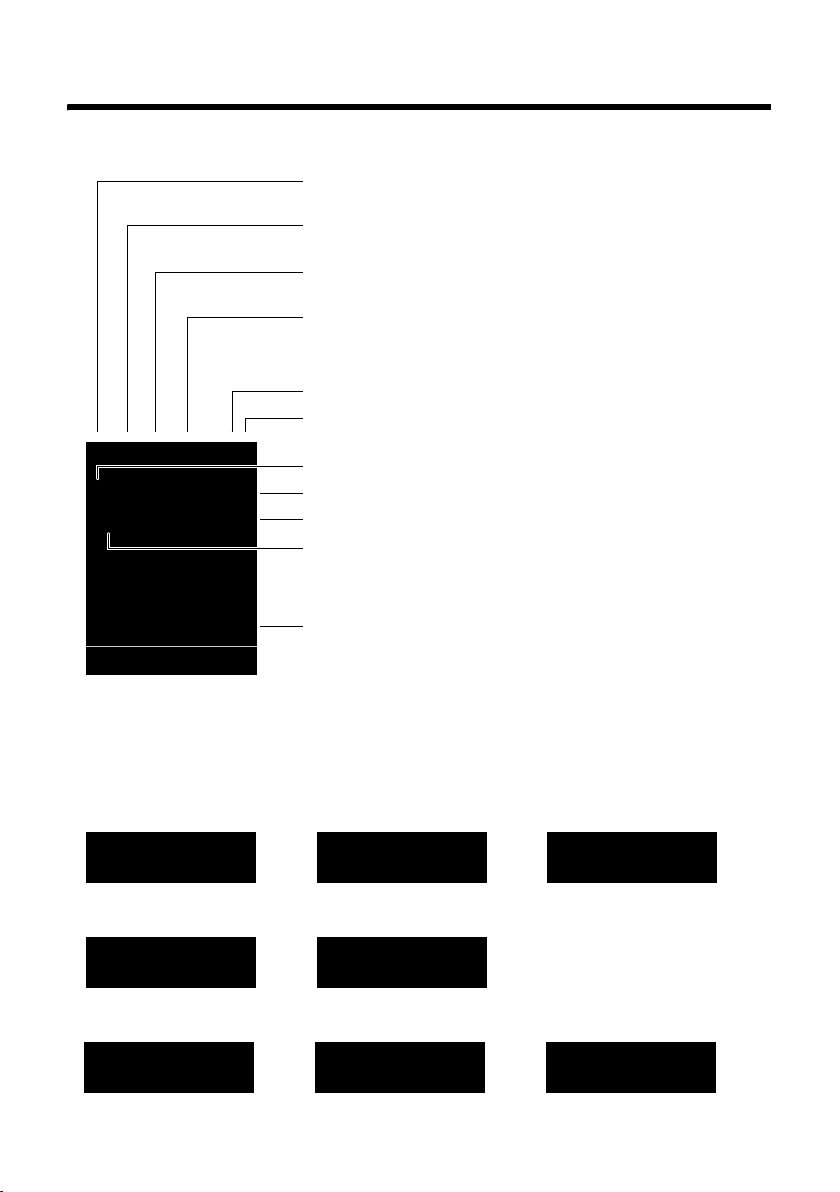
Ekran sembolleri
Ekran sembolleri
Ayarlara ve telefonunuzun işletim durumuna bağlı olarak aşağıdaki simgeler gösterilir:
Alış gücü i(¢ s. 11)
veya Eco-Modu+ simge
Bluetooth etkinleştirildi (
ô/ õ(Bluetooth kulaklık seti/veri cihazı) bağlandı
oder
Zil sesi kapalı (
veya
ñzil uyarı sesi devrede (¢ s. 30)
Tuş kilidi devrede (¢s. 13)
¢ s. 30)
¼(¢ s. 22)
¢ s. 25)
å
¢ s. 11)
¢ s. 11)
Bağlantı kurulması mümkün
değil veya bağlantı kesildi
Ú
Pil şarj ediliyor (
Pillerin şarj durumu (
i
¼ 08:00
INT 1 05 Nis
Ã
02 10 09 08
Çagrilar Tak vi m
Aşağıdakilerin bildirilmesi:
Bağlantı kurulması
Harici arama (¢ s. 16)
˝
07:15
Ú
V
Alarm saati ve çalar saat etkin (¢ s. 23)
Güncel saat
Güncel gün ve ay
El cihazının adı
Yeni mesajların sayısı:
u à (Şebeke) telesekreterinde (¢ s. 21)
u ™ Cevapsız aramalar listesinde (¢ s. 21)
u ¾ SMS listesinde (baz istasyonuna bağlı)
u Kayıp randevular listesinde (¢ s. 21)
Bağlantı oluşturuldu
W
Dahili arama (¢ s. 16)
Ø
»
ó
™ ¾
z X
«
Ø
Çalar saat (¢ s. 23)
ØìÚ
Yıldönümü (¢s. 22)
ØÚ
Hatırlatmalar (¢s. 22)
ØáÚ
3
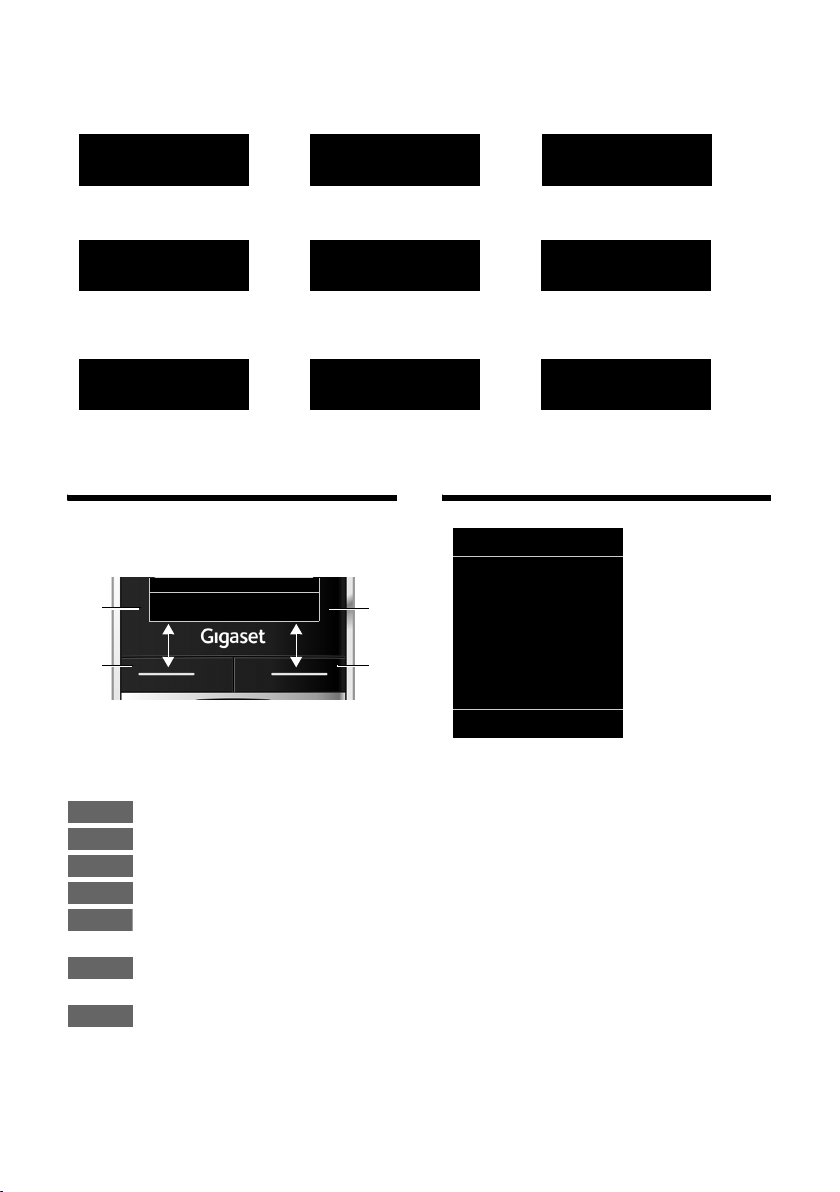
Ekran tuşları
diğer ekran simgeleri:
Bilgi
sorgulama
Ð
işlem uygulandı
işlem başarısız oldu
‰
Ahizeyle görüşmeden
hoparlör üzerinden
görüşmeye geçiş (¢s. 16)
Hoparlör üzerinden
görüşmeden ahizeyle
görüşmeye geçiş (¢s. 16)
‹ Œ
Ekran tuşları
Ekran tuşlarının fonksiyonları kullanım
durumuna göre değişir. Örnek:
1
2
Geri Kaydet
lütfen bekleyin...
¶ Û
Bebek alarmı devrede (¢ s. 24
À
Á
Şekerleme modu (¢ s. 23)
°
Ana menü simgeleri
SMS
Ç
1
Ê
2
á Â
ò
Ë
É
Ì
Ï
Ekran tuşlarının güncel fonksiyonu
1
Ekran tuşları
2
Önemli ekran tuşları şunlardır:
Çagrilar
Tak vi m
Sçnkler
Tamam
Û
Geri
Kaydet
4
Arama listesini açma.
Takvimi açma.
Duruma bağlı bir menü açılır.
Seçimi onayla.
Silme tuşu: Karakter/kelime
bazında sağdan sola doğru siler.
Bir menü düzeyi geri gidilir veya
işlem iptal edilir.
Girişi kaydedilmesi.
Geri Tamam
Servisleri Seç
Ç
Bluetooth
ò
Ilave Özellikler
É
Çagri Listesi
Ê
SMS (baz istasyonuna bağlı)
Ë
Rehber
Ì
Ajanda
á
Rehber
Â
Ayarlar
Ï
Menü yönetimi ile ilgili bilgiler ¢ s. 12
Menü özeti
¢ s. 14
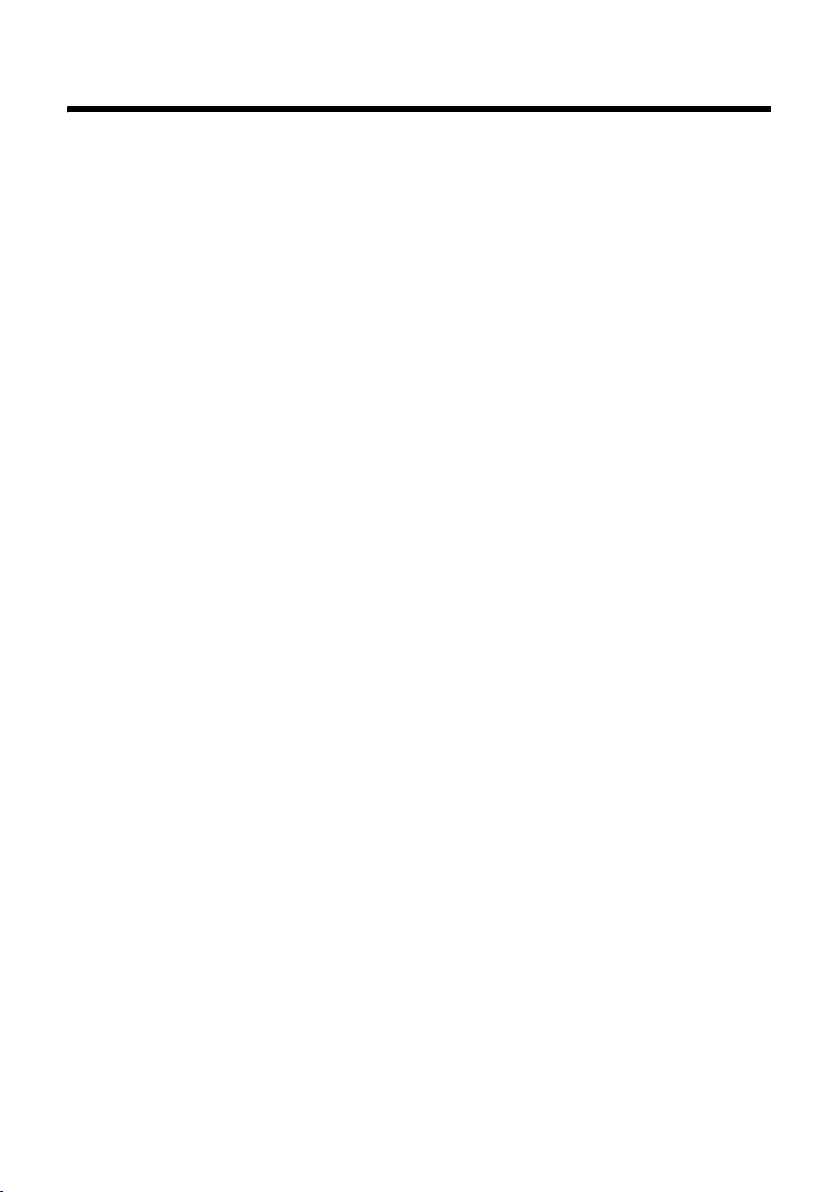
İçindekiler
Gigaset SL400H – yüksek kaliteli refakatçiniz . . . . . . . . . . . . . . . . . . . . . . . . 1
Kısa genel bakış . . . . . . . . . . . . . . . . . . . . . . . . . . . . . . . . . . . . . . . . . . . . . . . . . . . 2
Ekran sembolleri . . . . . . . . . . . . . . . . . . . . . . . . . . . . . . . . . . . . . . . . . . . . . . . . . . 3
Ekran tuşları . . . . . . . . . . . . . . . . . . . . . . . . . . . . . . . . . . . . . . . . . . . . . . . . . . . . . . . 4
Ana menü simgeleri . . . . . . . . . . . . . . . . . . . . . . . . . . . . . . . . . . . . . . . . . . . . . . . 4
Güvenlik açıklamaları . . . . . . . . . . . . . . . . . . . . . . . . . . . . . . . . . . . . . . . . . . . . . . 7
İlk adımlar . . . . . . . . . . . . . . . . . . . . . . . . . . . . . . . . . . . . . . . . . . . . . . . . . . . . . . . . 8
Şarj istasyonunun kurulumu . . . . . . . . . . . . . . . . . . . . . . . . . . . . . . . . . . . . . . . . . . . . . . . . . . . 8
Şarj istasyonunun bağlanması . . . . . . . . . . . . . . . . . . . . . . . . . . . . . . . . . . . . . . . . . . . . . . . . . 8
El cihazını çalıştırma . . . . . . . . . . . . . . . . . . . . . . . . . . . . . . . . . . . . . . . . . . . . . . . . . . . . . . . . . . . 9
El cihazını kaydetme . . . . . . . . . . . . . . . . . . . . . . . . . . . . . . . . . . . . . . . . . . . . . . . . . . . . . . . . . 10
Mini USB bağlantısı . . . . . . . . . . . . . . . . . . . . . . . . . . . . . . . . . . . . . . . . . . . . . . . . . . . . . . . . . . 12
Telefonun kullanılması . . . . . . . . . . . . . . . . . . . . . . . . . . . . . . . . . . . . . . . . . . . . 12
Kumanda tuşu . . . . . . . . . . . . . . . . . . . . . . . . . . . . . . . . . . . . . . . . . . . . . . . . . . . . . . . . . . . . . . . 12
Menü yönetimi . . . . . . . . . . . . . . . . . . . . . . . . . . . . . . . . . . . . . . . . . . . . . . . . . . . . . . . . . . . . . . 12
El cihazının açılması/kapatılması . . . . . . . . . . . . . . . . . . . . . . . . . . . . . . . . . . . . . . . . . . . . . . 13
Tuş kilidinin açılması/kapatılması . . . . . . . . . . . . . . . . . . . . . . . . . . . . . . . . . . . . . . . . . . . . . 13
Menü haritası . . . . . . . . . . . . . . . . . . . . . . . . . . . . . . . . . . . . . . . . . . . . . . . . . . . . 14
Telefon görüşmesi . . . . . . . . . . . . . . . . . . . . . . . . . . . . . . . . . . . . . . . . . . . . . . . . 16
Harici arama . . . . . . . . . . . . . . . . . . . . . . . . . . . . . . . . . . . . . . . . . . . . . . . . . . . . . . . . . . . . . . . . . 16
Görüşmeyi bitirme . . . . . . . . . . . . . . . . . . . . . . . . . . . . . . . . . . . . . . . . . . . . . . . . . . . . . . . . . . . 16
Arama cevaplama . . . . . . . . . . . . . . . . . . . . . . . . . . . . . . . . . . . . . . . . . . . . . . . . . . . . . . . . . . . . 16
Hoparlör üzerinden görüşme . . . . . . . . . . . . . . . . . . . . . . . . . . . . . . . . . . . . . . . . . . . . . . . . . 16
Sesi kapatma . . . . . . . . . . . . . . . . . . . . . . . . . . . . . . . . . . . . . . . . . . . . . . . . . . . . . . . . . . . . . . . . 16
Dahili arama . . . . . . . . . . . . . . . . . . . . . . . . . . . . . . . . . . . . . . . . . . . . . . . . . . . . . . . . . . . . . . . . . 16
Telefon rehberini ve listeleri kullanma . . . . . . . . . . . . . . . . . . . . . . . . . . . . . 17
Telefon rehberi . . . . . . . . . . . . . . . . . . . . . . . . . . . . . . . . . . . . . . . . . . . . . . . . . . . . . . . . . . . . . . 17
Tekrar arama listesi . . . . . . . . . . . . . . . . . . . . . . . . . . . . . . . . . . . . . . . . . . . . . . . . . . . . . . . . . . . 19
Çağrı listeleri . . . . . . . . . . . . . . . . . . . . . . . . . . . . . . . . . . . . . . . . . . . . . . . . . . . . . . . . . . . . . . . . . 20
Mesaj tuşuyla listeleri çağırma . . . . . . . . . . . . . . . . . . . . . . . . . . . . . . . . . . . . . . . . . . . . . . . . 21
Cevapsız randevular listesi . . . . . . . . . . . . . . . . . . . . . . . . . . . . . . . . . . . . . . . . . . . . . . . . . . . 21
Şebeke telesekreterini kullanma . . . . . . . . . . . . . . . . . . . . . . . . . . . . . . . . . . 21
ECO DECT . . . . . . . . . . . . . . . . . . . . . . . . . . . . . . . . . . . . . . . . . . . . . . . . . . . . . . . . 22
Hatırlatma (takvim) ayarlama . . . . . . . . . . . . . . . . . . . . . . . . . . . . . . . . . . . . . 22
Kabul edilmeyen hatırlatmaları, yıldönümlerini göster . . . . . . . . . . . . . . . . . . . . . . . . . 23
Çalar saati ayarlama . . . . . . . . . . . . . . . . . . . . . . . . . . . . . . . . . . . . . . . . . . . . . . 23
El cihazını bebek alarmı için kullanma . . . . . . . . . . . . . . . . . . . . . . . . . . . . . 24
İçindekiler
5
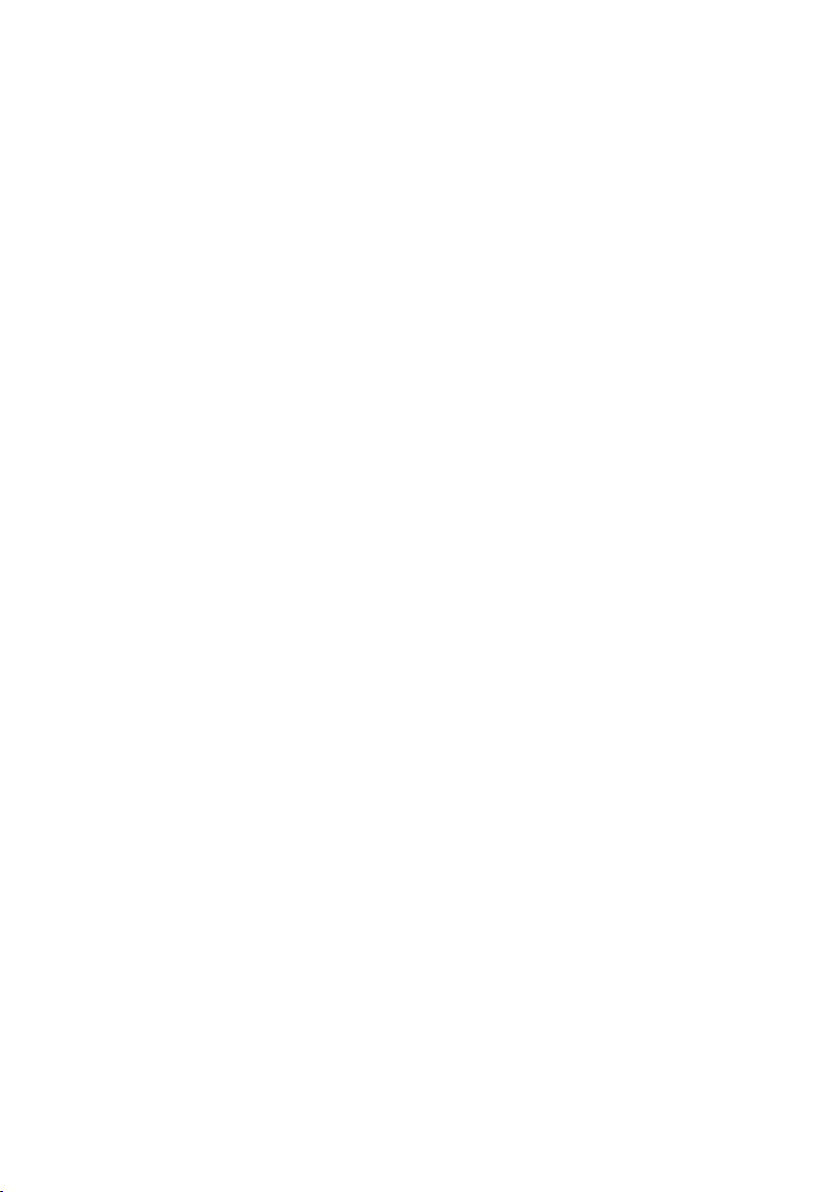
İçindekiler
Bluetooth cihazlarını kullanma . . . . . . . . . . . . . . . . . . . . . . . . . . . . . . . . . . . . 25
El cihazını ayarlama . . . . . . . . . . . . . . . . . . . . . . . . . . . . . . . . . . . . . . . . . . . . . . . 27
Numaralara ve fonksiyonlara hızlı erişim . . . . . . . . . . . . . . . . . . . . . . . . . . . . . . . . . . . . . . 27
Ekran dilini değiştirme . . . . . . . . . . . . . . . . . . . . . . . . . . . . . . . . . . . . . . . . . . . . . . . . . . . . . . . 27
Ekranı ayarlama . . . . . . . . . . . . . . . . . . . . . . . . . . . . . . . . . . . . . . . . . . . . . . . . . . . . . . . . . . . . . . 28
Tuş takımı aydınlatmasını ayarlama . . . . . . . . . . . . . . . . . . . . . . . . . . . . . . . . . . . . . . . . . . . 28
Otomatik cevaplamayı açma/kapatma . . . . . . . . . . . . . . . . . . . . . . . . . . . . . . . . . . . . . . . . 29
Hoparlör/ahize ses düzeyini değiştirme . . . . . . . . . . . . . . . . . . . . . . . . . . . . . . . . . . . . . . . 29
Hoparlör profili ayarlama . . . . . . . . . . . . . . . . . . . . . . . . . . . . . . . . . . . . . . . . . . . . . . . . . . . . . 29
Zil seslerini değiştirme . . . . . . . . . . . . . . . . . . . . . . . . . . . . . . . . . . . . . . . . . . . . . . . . . . . . . . . 29
Kaynak Dizini . . . . . . . . . . . . . . . . . . . . . . . . . . . . . . . . . . . . . . . . . . . . . . . . . . . . . . . . . . . . . . . . 31
Uyarı seslerini açma/kapatma . . . . . . . . . . . . . . . . . . . . . . . . . . . . . . . . . . . . . . . . . . . . . . . . 31
Kendi ön kodunu ayarlama . . . . . . . . . . . . . . . . . . . . . . . . . . . . . . . . . . . . . . . . . . . . . . . . . . . 32
El cihazına fabrika ayarlarını geri yükleme . . . . . . . . . . . . . . . . . . . . . . . . . . . . . . . . . . . . . 32
Müşteri Hizmetleri & Destek . . . . . . . . . . . . . . . . . . . . . . . . . . . . . . . . . . . . . . . 33
Sorunlar ve çözümler . . . . . . . . . . . . . . . . . . . . . . . . . . . . . . . . . . . . . . . . . . . . . . . . . . . . . . . . 34
Onay . . . . . . . . . . . . . . . . . . . . . . . . . . . . . . . . . . . . . . . . . . . . . . . . . . . . . . . . . . . . . . . . . . . . . . . . 34
Üretici Firma Adı ve Adresi . . . . . . . . . . . . . . . . . . . . . . . . . . . . . . . . . . . . . . . . . . . . . . . . . . . 35
İthalatçı Firma . . . . . . . . . . . . . . . . . . . . . . . . . . . . . . . . . . . . . . . . . . . . . . . . . . . . . . . . . . . . . . . 35
Cihaz Kullanim Ömrü . . . . . . . . . . . . . . . . . . . . . . . . . . . . . . . . . . . . . . . . . . . . . . . . . . . . . . . . 35
Uygunluk Değerlendirme Kuruluşu . . . . . . . . . . . . . . . . . . . . . . . . . . . . . . . . . . . . . . . . . . . 35
Çağrı Merkezimiz . . . . . . . . . . . . . . . . . . . . . . . . . . . . . . . . . . . . . . . . . . . . . . . . . . . . . . . . . . . . 35
Teknik Servis Noktalarımız . . . . . . . . . . . . . . . . . . . . . . . . . . . . . . . . . . . . . . . . . . . . . . . . . . . . 36
Garanti . . . . . . . . . . . . . . . . . . . . . . . . . . . . . . . . . . . . . . . . . . . . . . . . . . . . . . . . . . . . . . . . . . . . . . 39
Çevre . . . . . . . . . . . . . . . . . . . . . . . . . . . . . . . . . . . . . . . . . . . . . . . . . . . . . . . . . . . . 43
Ek . . . . . . . . . . . . . . . . . . . . . . . . . . . . . . . . . . . . . . . . . . . . . . . . . . . . . . . . . . . . . . . 44
Bakım . . . . . . . . . . . . . . . . . . . . . . . . . . . . . . . . . . . . . . . . . . . . . . . . . . . . . . . . . . . . . . . . . . . . . . . 44
Sıvıyla temas . . . . . . . . . . . . . . . . . . . . . . . . . . . . . . . . . . . . . . . . . . . . . . . . . . . . . . . . . . . . . . . . . 44
Teknik özellikler . . . . . . . . . . . . . . . . . . . . . . . . . . . . . . . . . . . . . . . . . . . . . . . . . . . . . . . . . . . . . . 44
Metin yazma ve düzeltme . . . . . . . . . . . . . . . . . . . . . . . . . . . . . . . . . . . . . . . . . . . . . . . . . . . . 45
PC arabirimi üzerinden ilave işlevler . . . . . . . . . . . . . . . . . . . . . . . . . . . . . . . 45
Aksesuar . . . . . . . . . . . . . . . . . . . . . . . . . . . . . . . . . . . . . . . . . . . . . . . . . . . . . . . . . 47
Dizin . . . . . . . . . . . . . . . . . . . . . . . . . . . . . . . . . . . . . . . . . . . . . . . . . . . . . . . . . . . . . 48
6
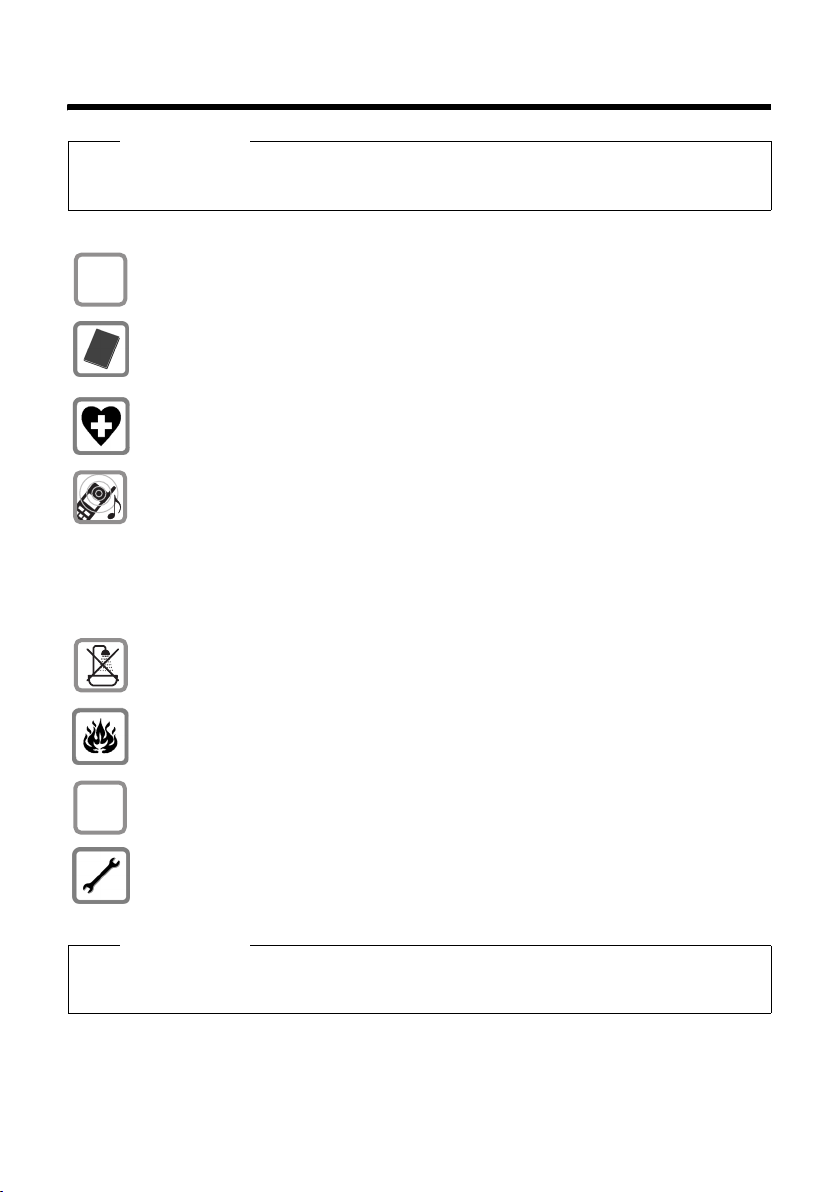
Güvenlik açıklamaları
Güvenlik açıklamaları
Dikkat
Kullanmaya başlamadan önce güvenlik bilgilerini ve kullanım kılavuzunu okuyun.
Buradaki bilgileri ve telefonu kullanırken doğabilecek tehlikeleri çocuklarınıza açıklayın.
Yalnızca cihazınızla birlikte teslim edilen adaptörü, baz istasyonunun alt kısmında
$
belirtildiği şekilde kullanın.
Sadece s. 44 spesifikasyonlarına uygun şarj edilebilir piller yerleştirin, aksi takdirde
önemli sağlık sorunları ve insanların zarar görmesi söz konusu olabilir.
Tıbbi cihazların çalışması etkilenebilir. Telefonu kullanacağınız ortamın teknik
koşullarına dikkat edin, örn. doktor muayenehanesi.
Telefon çaldığında veya hoparlör üzerinden görüşme fonksiyonunu
etkinleştirdiğinizde, el cihazının arka kısmını kulağınıza tutmayın. Aksi takdirde
işitme duyunuzda ağır ve kalıcı hasara yol açabilirsiniz.
Gigaset ürününüz piyasada bulunan birçok dijital işitme cihazıyla uyumludur.
Ancak her işitme cihazıyla sorunsuz bir çalışma garanti edilemez.
El cihazı analog işitme cihazlarında parazit gürültülerine neden olabilir. Problem
oluşması halinde işitme cihazı akustikçisine başvurun.
Baz istasyonunu ve şarj istasyonunu banyoya veya duş odalarına yerleştirmeyin.
Baz ve şarj istasyonu su sıçramasına karşı korunmamıştır (
¢ s. 44).
Telefonu, patlama tehlikesi bulunan ortamlarda, örn. boya/cila atölyelerinde
kullanmayın.
Gigaset cihazınızı üçüncü kişilere yalnızca kullanım kılavuzu ile birlikte verin.
ƒ
Lütfen arızalı baz istasyonlarını kullanmayın veya serviste onarılmasını sağlayın,
aksi taktirde bunlar diğer radyo dalgalı hizmetleri olumsuz etkileyebilir.
Notlar
u Bu kullanım kılavuzunda belirtilen tüm fonksiyonlar tüm ülkelerde geçerli olmayabilir.
u Cihaz, bir elektrik kesintisi sırasında çalışmaz. Bu sırada hiçbir acil çağrı da yapılamaz.
7
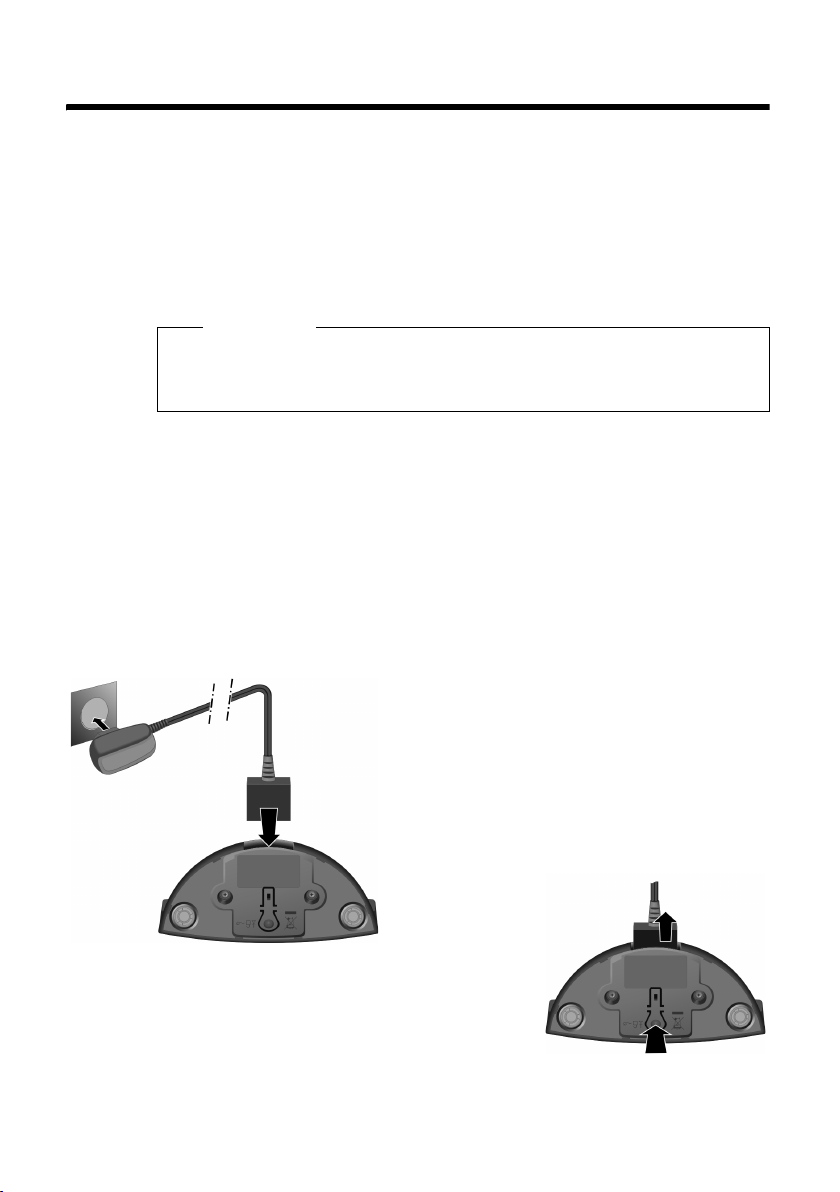
İlk adımlar
İlk adımlar
Teslimat paketinin içeriği: Bir Gigaset el cihazı, bir batarya, bir batarya kapağı, bir
şarj istasyonu, şarj istasyonu için bir adaptör, kemer klipsi, bir kullanım kılavuzu.
Şarj istasyonunun kurulumu
Şarj istasyonu, +5 °C ila +45 °C arası sıcaklıklarda, kapalı ve kuru odalarda
kullanılmak üzere tasarlanmıştır.
¤ Şarj istasyonunu düz, kaymaz bir yüzey üzerine kurun.
Açıklama
Baz istasyonun menziline dikkat edin.
Kapsama alanı açık arazide 300 m'ye, bina içlerinde 50 m'ye kadardır.
Kapsama alanı Eko Modu (
Normalde cihazın ayakları yerleştirildikleri yüzeyde iz bırakmaz. Fakat mobilyalarda
kullanılan cila ve polisajların çeşitliliği göz önünde bulundurulduğunda, temas
sırasında yerleştirilen yüzeyde iz kalmayacağı garanti edilemez.
Lütfen unutmayın:
u Telefonu asla ısı kaynaklarının, doğrudan güneş ışınlarının ve diğer elektrikli
cihazların etki alanına maruz bırakmayın.
u Gigaset'inizi ıslaklığa, toza, tahriş edici sıvılara ve buhara karşı koruyun.
¢ s. 22) devredeyken azalır.
Şarj istasyonunun bağlanması
2
¤ Adaptörün yassı soketini bağlayın 1.
1
Fişi şarj istasyonundan tekrar sökmeniz gerektiğinde,
kilit açma düğmesine 3 basın ve fişi çekin 4.
8
¤ Adaptörü prize takın 2.
4
3
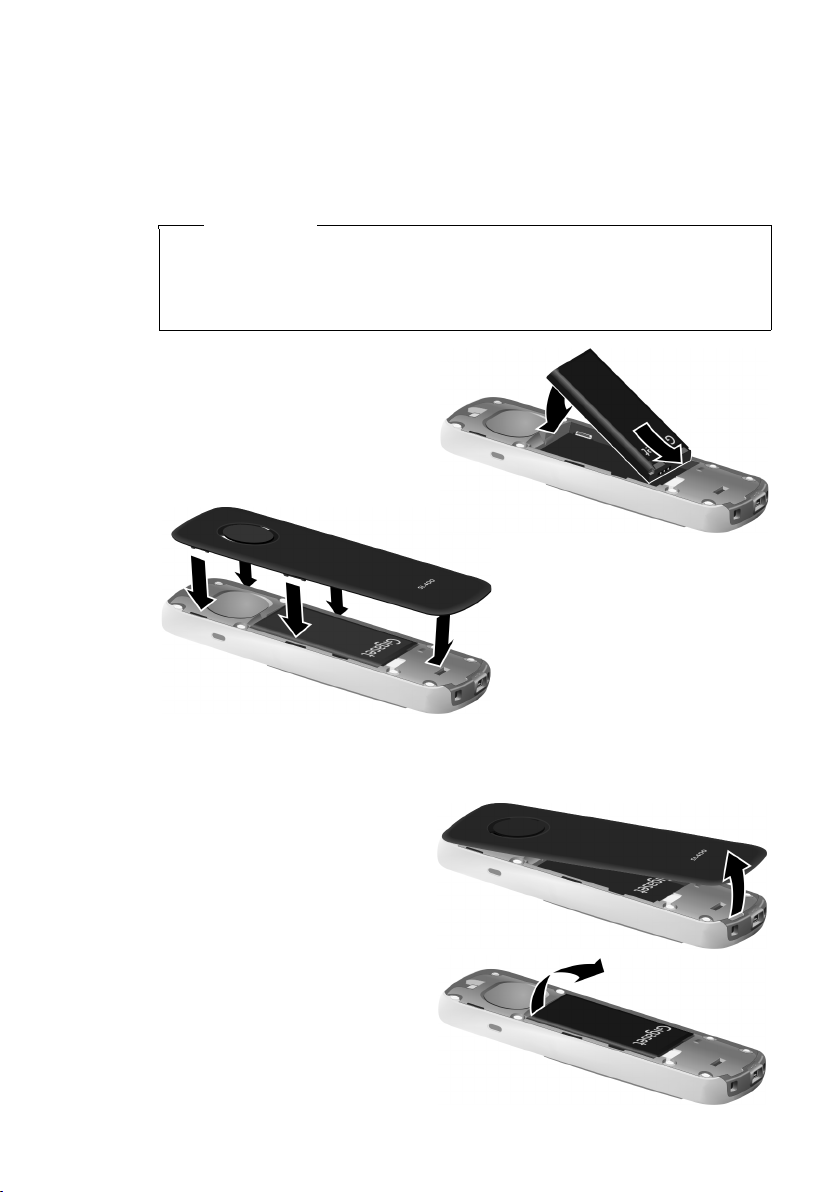
El cihazını çalıştırma
Ekran, koruyucu bir folyoyla kaplıdır.
Lütfen bu folyoyu çıkarın.
Pilin takılması ve pil kapağını kapatın
Dikkat
Sadece Gigaset Communications GmbH tarafından önerilen pilleri (¢ s. 44)
kullanın, aksi taktirde ciddi yaralanmalar veya maddi hasarlar meydana gelebilir.
Örneğin pillerin muhafazası zarar görebilir veya piller patlayabilir. Ayrıca
cihazda arıza veya işlev hasarları oluşabilir.
İlk adımlar
¤ Pili önce kontak kısmı aşağı
gelecek şekilde yerleştirin a.
¤ Ardından pili aşağı doğru bastırın
b, ta ki oturana kadar.
b
a
¤ Pil kapağını önce yandaki
tırnaklarla, gövdenin
iç kısmındaki girintilere
hizalayın.
¤ Ardından tam olarak
oturuncaya kadar kapağı
bastırın.
Eğer pili değiştirmek için pil kapağını tekrar açmak zorunda kalacak olursanız:
¤ Kemer klipsini (eğer takılıysa)
çıkartın.
¤ Tırnaklarınızla pil kapağındaki
girintiye kavrayın ve pil
kapağını yukarı doğru çekin.
Pili değiştirmek için
tırnaklarınızla gövdedeki yuvayı
kavrayın ve pili yukarı doğru
çekin.
9
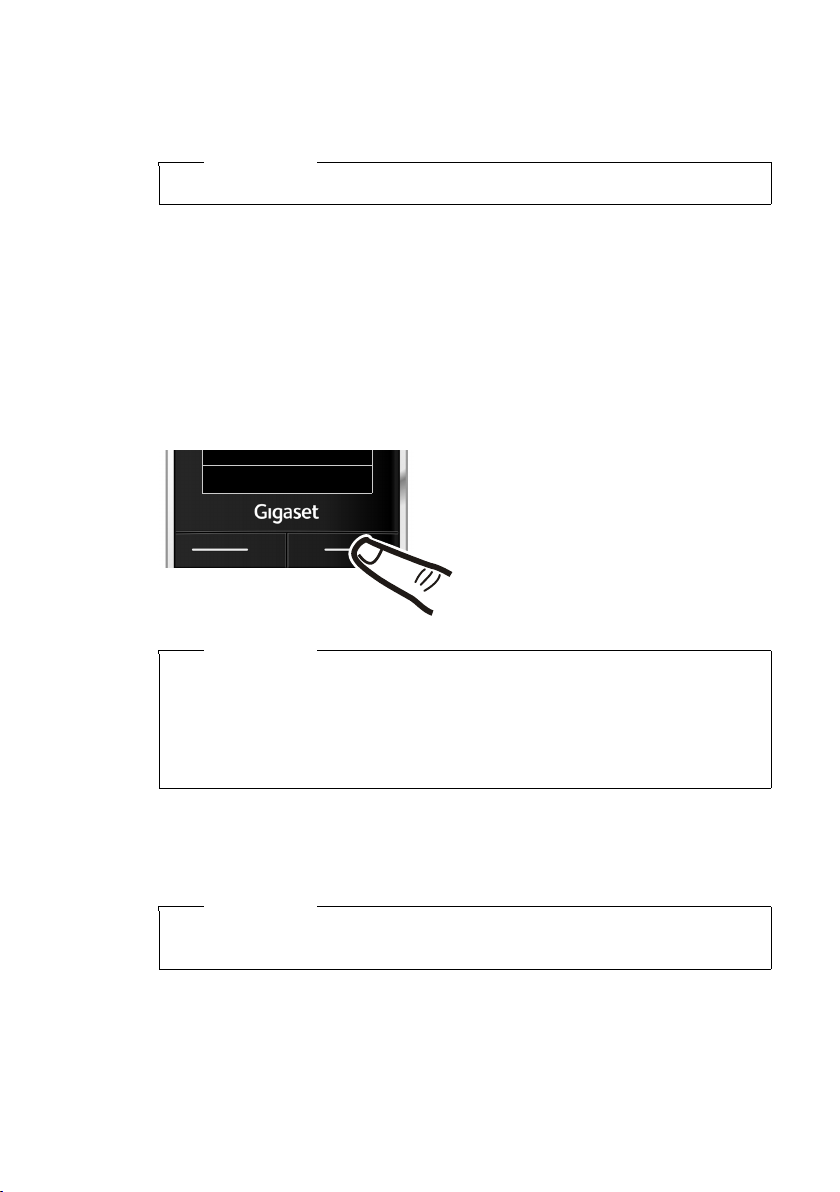
İlk adımlar
El cihazını şarj istasyonuna yerleştirme
¤ El cihazını, ekranı öne gelecek şekilde şarj istasyonuna yerleştirin.
Pillerin şarj olması için el cihazını şarj istasyonunda bırakın.
Açıklama
El cihazı sadece ürün ailesine ait baz/şarj istasyonuna konulmalıdır.
El cihazını kaydetme
Gigaset el cihazınız, dört ayrı baz istasyonuna kaydedilebilir. El cihazınızın kaydını
el cihazında (1) ve baz istasyonunda (2) başlatmanız gerekir.
Kayıt işlemi başarıyla tamamlandığında el cihazı bekleme konumuna geçer.
Ekranda el cihazının dahili numarası görüntülenir, örn. INT 1. Aksi takdirde kayıt
işlemini tekrarlayın.
1) El cihazında
Kayit ol
¤ Ekran göstergesi altındaki §Kayit ol§
tuşuna basın.
Ekranda kayıt işlemine hazır olan bir
baz istasyon arandığı bilgisi gösterilir.
Açıklama
El cihazı zaten en az bir baz istasyonuna kayıtlıysa, kayıt prosedürünü
aşağıdaki gibi başlatın:
Ï
¢
v
El cihazı zaten dört baz istasyonuna kayıtlıysa, istediğiniz baz istasyonunu
seçmeniz gerekir.
¢ Kayit ¢ Baz istas. yerlestir
2) Baz istasyonunda
60 saniye içinde baz istasyonundaki kayıt/çağrı tuşuna uzun süreli (yakl. 3 saniye)
basın.
Açıklama
El cihazının kaydını nasıl sileceğinizi baz istasyonunuzun kullanım kılavuzundan
okuyun.
10
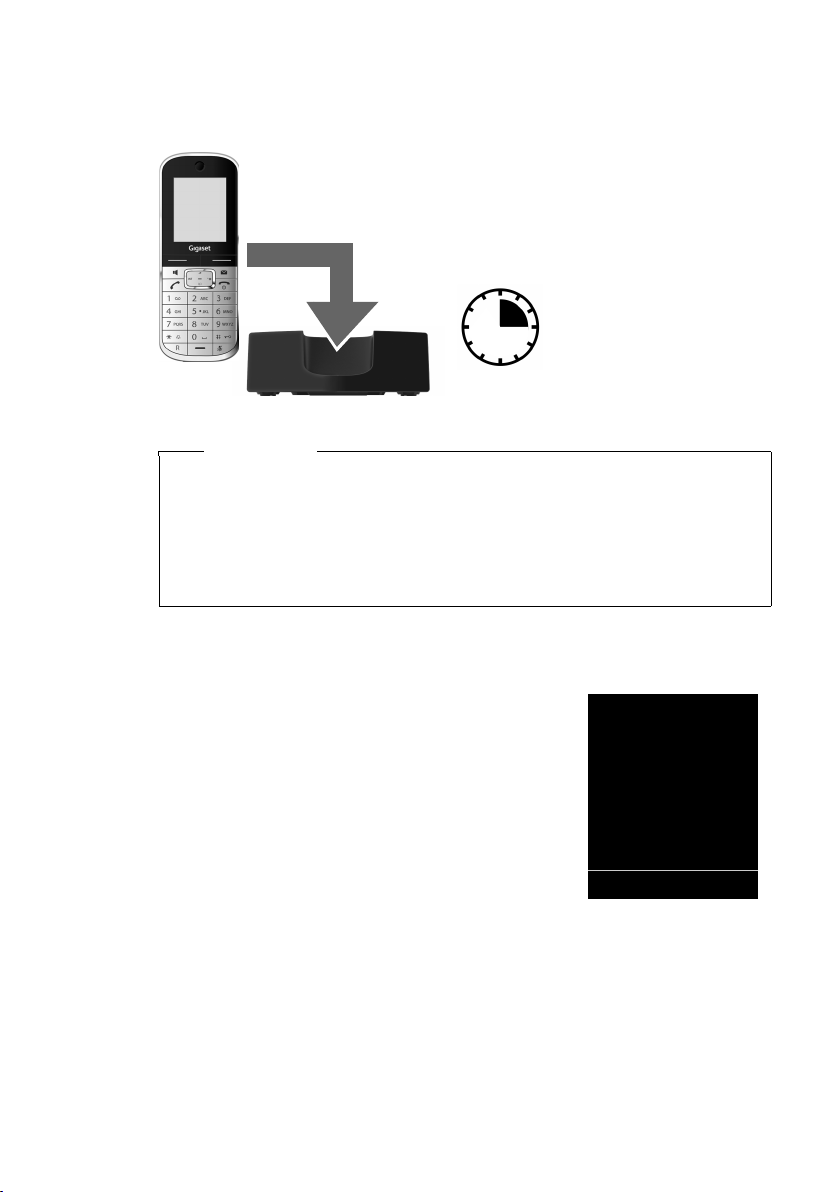
İlk adımlar
Pillerin ilk kez şarj ve deşarj edilmesi
Şarj durumunun doğru bir şekilde görüntülenmesi için pilin önce tam olarak şarj
edilmesi ve boşaltılması gerekir.
¤ Bunun için el cihazını 3 saat boyunca şarj
istasyonunda bırakın.
¤ Şarj ettikten sonra
el cihazını şarj
3h
Notlar
u İlk şarj etme ve boşalmadan sonra, el cihazınızı her görüşmeden sonra şarj
istasyonuna geri koyabilirsiniz.
u Pili el cihazından her çıkarıp, taktığınızda, daima şarj etme ve boşaltma
işlemini tekrarlayın.
u Şarj etme sırasında pil ısınabilir. Bu tehlikeli değildir.
u Pilin şarj tutma kapasitesi teknik koşullar yüzünden bir süre sonra azalır.
istasyonundan alın
ve ancak pil tamamen
boşaldığında tekrar şarj
istasyonuna koyun.
Bekleme konumunda ekran
Eğer telefon kayıtlıysa ve saat ayarlanmışsa, bekleme ekranı şu şekilde görünür (örnek).
Ekran göstergeleri
u Baz istasyonu ile el cihazı arasında sinyal bağlantısı:
–iyi ile zayıf arası: Ð iÑÒ
– Sinyal yok: | yanıp söner
Renk yeşil: Eko Modu devrede (
u Pillerin şarj durumu:
– { beyaz yanıyor: % 66 üzerinde dolu
– {beyaz yanıyor: % 33 ile % 66 arasında dolu
– y beyaz yanıyor: % 10 ile % 33 arasında dolu
– y kırmızı yanıyor: % 10 altında dolu
– y kırmızı yanıp sönüyor: Pil neredeyse boş
(10 dakikanın altında konuşma süresi)
– xyxyx{x{beyaz yanıyor: pil şarj ediliyor
u INT 1
El cihazının dahili adı
Eğer Eko Modu+ (
¢ s. 22) aktifse, üstte solda ¼ simgesi gösterilir.
¢ s. 22)
Telefonunuz şimdi kullanıma hazır!
i V
07:15
INT 1 04 Nis
Çagrilar Ta kv im
11
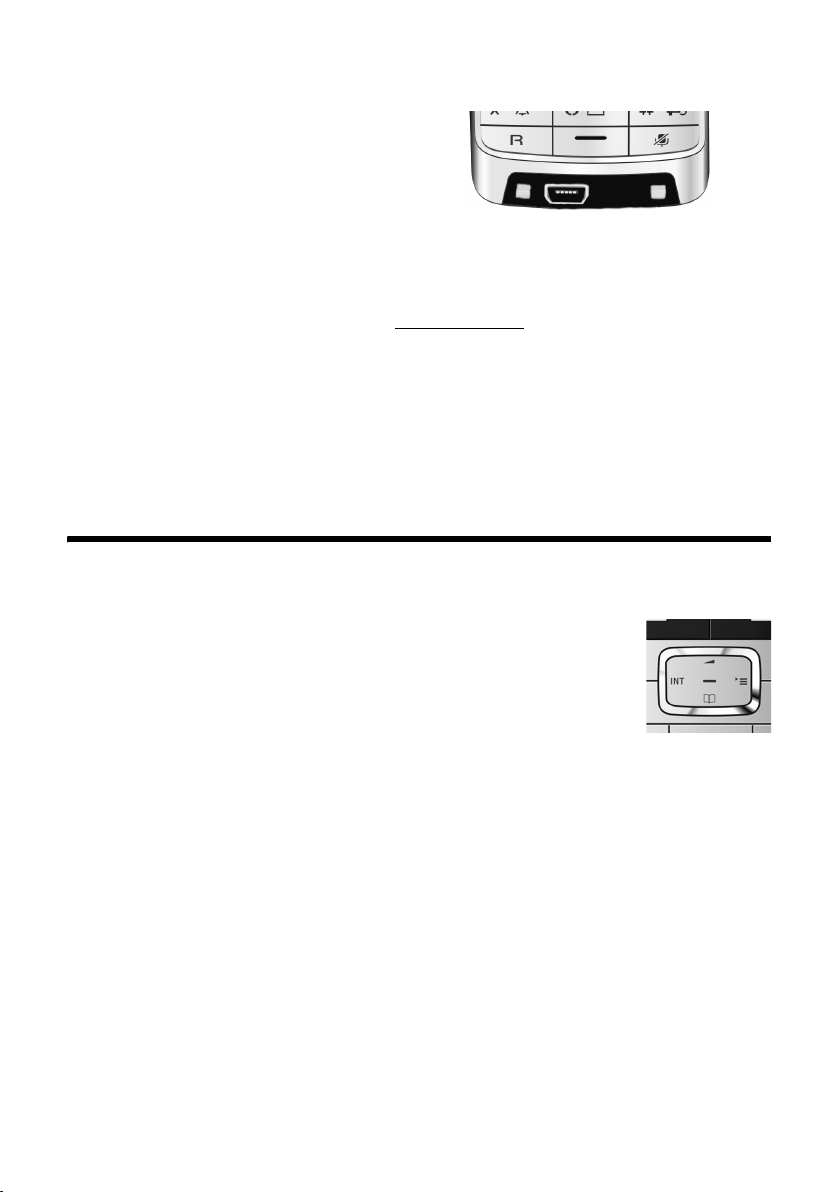
Telefonun kullanılması
Mini USB bağlantısı
Mini USB bağlantısı, Gigaset
el cihazınızın alt tarafında
bulunmaktadır.
Kulaklık jaklı kulaklık setinin takılması
2,5 mm kulaklık jakına sahip bir kulaklık setini, servisten alabileceğiniz bir USB'den
kulaklık jakına adaptörü üzerinden takabilirsiniz.
Kulaklık seti ile ilgili tavsiyeler için www.gigaset.com
Kulaklık setinin ses seviyesi, ahize ses seviyesi ayarına eşittir.
USB veri kablosunun bağlanması
El cihazınızı bir PC'ye bağlamak için mini B soketli bir standart USB veri kablosu
takabilirsiniz. Fonksiyonlardan faydalanabilmek için „Gigaset QuickSync“ yazılımı
kurulmuş olmalıdır (¢ s. 45).
Telefonun kullanılması
Kumanda tuşu
Aşağıda söz konusu kumanda durumunda basmanız gereken
kumanda tuşunun yönü siyah işaretlenmiştir (üst, alt, sağ, sol,
orta), örn. "kumanda tuşunda sağa basmak için" v veya
"kumanda tuşunun ortasına basmak için" w.
altında ilgili ürün sayfasına bakınız.
Kumanda tuşunun ortasına basıldığında fonksiyonlar
Kullanım durumuna bağlı olarak, tuş farklı fonksiyonlara sahiptir.
u Bekleme konumunda ana menü açılır.
u Alt menülerde, seçme ve giriş alanlarında tuş §Tamam§, §Evet§, §Kaydet§, §Seç§ veya
§Degistir§ ekran tuşlarının fonksiyonunu devralır.
Menü yönetimi
Menü görünümü geliştirilebilir (uzman modu •) veya kısıtlanabilir. Teslimat
durumunda uzman modu aktiftir.
Ana menü (ilk menü düzeyi)
¤ Ana menüyü açmak için, el cihazı bekleme konumundayken sağ vkumanda
tuşuna basın.
¤ p kumanda tuşuyla istediğiniz fonksiyona yönelin ve §Tamam§ ekran tuşuna
basın.
12
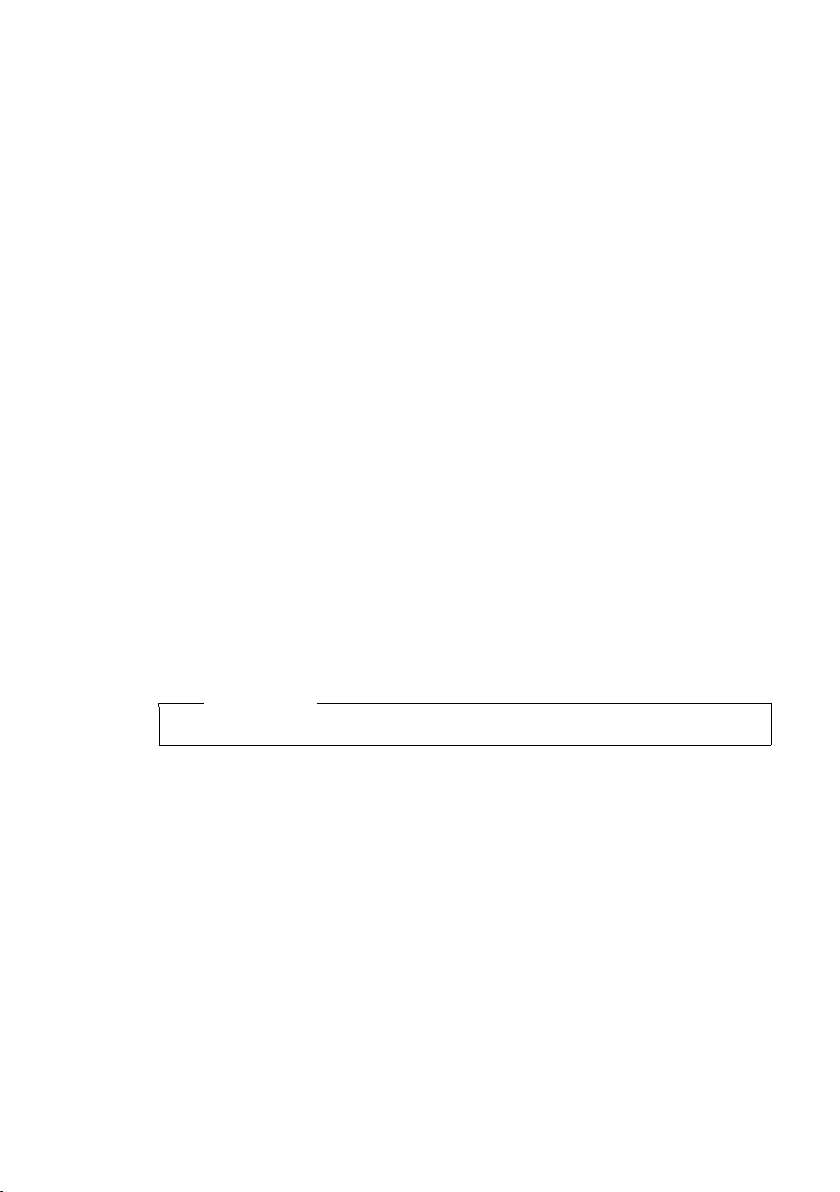
Alt menüler
Alt menülerin fonksiyonları liste biçiminde görüntülenir.
¤ qkumanda tuşuyla fonksiyona ilerleyin ve §Tamam§ tuşuna basın.
Bekleme konumuna dönülmesi
Menüdeki herhangi bir yerden bekleme konumuna dönmek için:
¤ Bitirme tuşuna a uzun basın.
Veya:
¤ Hiçbir tuşa basmayın: 2 dakika sonra ekran otomatik olarak bekleme
konumuna geçer.
§Tamam§, §Evet§
El cihazının açılması/kapatılması
a Mobil cihazı kapatmak için bekleme konumunda bitirme tuşuna uzun
Tuş kilidinin açılması/kapatılması
Tuş kilidi, telefonun istenmeden kullanılmasını önler.
# Tuş kilidini açmak veya kapatmak için,bekleme modunda kare tuşuna
Tuş kilidi devredeyse, tuşa bastığınızda bir not görürsünüz.
Arandığınızda tuş kilidi otomatik olarak kapatılır. Görüşme bittikten sonra tekrar
devreye girer.
veya
§Kaydet§
ekran tuşlarına basarak onaylamadığınız ayarlar kaybolur.
basın (onay sesi).
Yeniden açmak için, bitirme tuşuna yeniden uzun basın.
uzun süreli basın. Onay sesi duyulur.
Telefonun kullanılması
Açıklama
Tuş kilidi devredeyse acil çağrı numaraları da aranamaz.
13
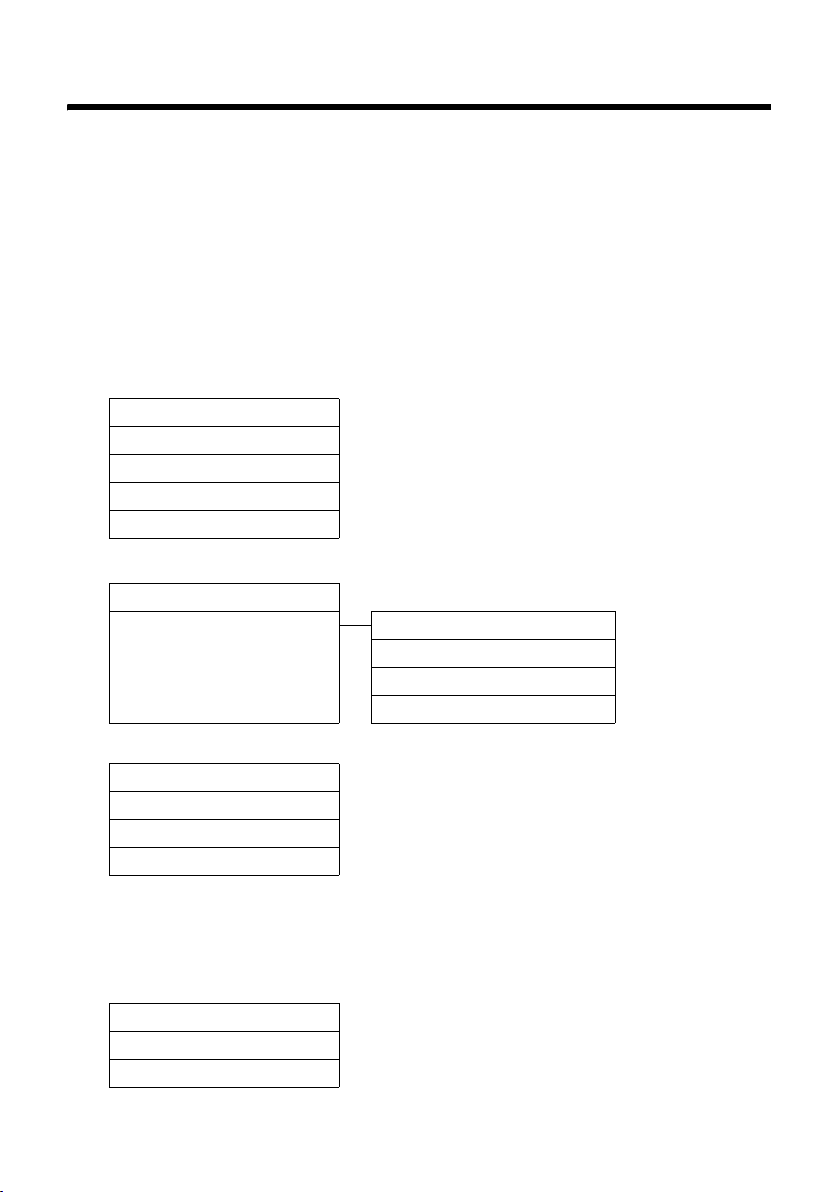
Menü haritası
Menü haritası
Standart modun veya uzman modunun ayarlanması
Menü görünümü geliştirilebilir (uzman modu •) veya kısıtlanabilir. Teslimat durumunda
uzman modu aktiftir. Sadece uzman modunda kullanıma sunulan menü girişleri
ile işaretlenmiştir.
Ayarı aşağıdaki gibi yapabilirsiniz:
¢ Ï ¢ Menü Görünümü ¢ Basitlestirilmis veyaTam (uzman modu) işaretleyin
v
¢ §Seç§ (aktif mod Ø ile işaretlenir)
Ana menünün açılması: Telefonun bekleme durumunda vbasın.
Servisleri Seç
Ç
Bluetooth
ò
Etkinlestirme ¢s. 25
Kulaklik ara
Veri cihazi ara
Bilinen Cihazlar
Kendi Cihazim
Ilave Özellikler
É
Oda Dinleme ¢s. 24
Kaynak Dizini Ekrankoruyuc. ¢s. 31
•
(menü baz istasyonuna bağlı)
¢s. 25
¢s. 25
¢s. 26
¢s. 26
Arayan fotolari
Melodiler
Hafiza dolulugu
¢s. 31
¢s. 31
¢s. 31
•
simgesi
Çagri Listesi
Ê
Tüm Çagrilar ¢s. 20
Yap ilan Ça grilar
Kabul Edilen Çagril.
Cevapsiz Çagrilar
SMS
Ë
Telesekreter
Ì
Ajanda
á
Tak vi m ¢s. 22
Çalar Saat
Kacirilan Alarmlar
14
¢s. 20
¢s. 20
¢s. 20
(menü baz istasyonuna bağlı)
(menü baz istasyonuna bağlı)
¢s. 23
¢s. 23
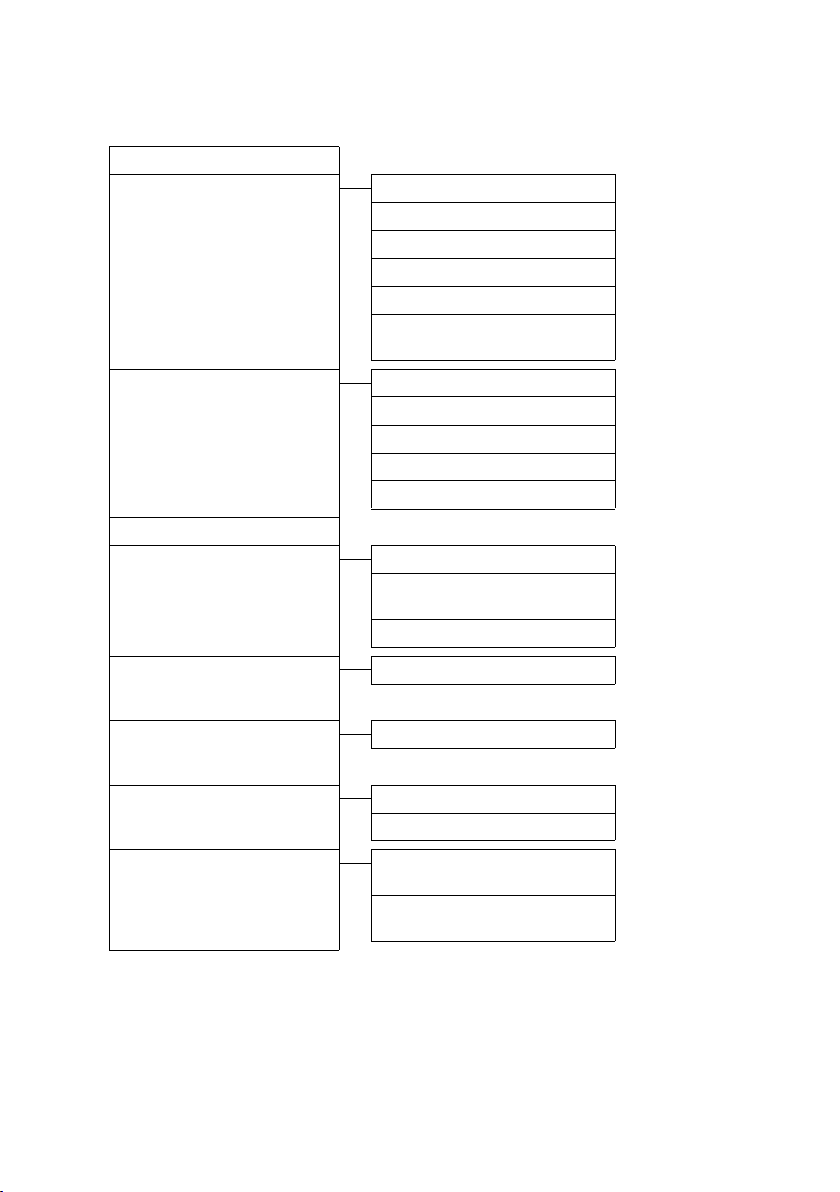
Menü haritası
Rehber
Â
Ayarlar
Ï
Tarih/Saat
Ses Ayarlari El Cihazi Ses Düzeyi
Ekran+Tus Takimi Ekran koruyucu
Dil
Kayit Baz istas. yerlestir
¢s. 17
Handsfree Profilleri
Uyari Tonlari ¢s. 31
•
Titresim
Zil Sesleri (Ahize)
Bekleme Müzigi (baz istasyonuna
•
Büyük Yazi Tipi
Renk Semalari
Ekran Aydinlatmasi ¢s. 28
•
Tus Tak. Aydinlat.
¢s. 27
El Cih. Kaydini Kald. (baz istasyonuna
Baz ist. Seçim
¢s. 29
¢s. 29
¢s. 30
¢s. 29
bağlı)
¢s. 28
¢s. 28
¢s. 28
¢s. 28
¢s. 10
bağlı)
¢s. 10
Tel efon Oto m.Cevap l. ¢s. 29
•
(diğer alt menüler baz istasyonuna bağlı)
Sistem El Cihazi Sifirlama ¢s. 32
•
(diğer alt menüler baz istasyonuna bağlı)
Menü Görünümü Basitlestirilmis
Tam
Eko Modu Eko Modu (baz istasyonuna
Eko Modu+ (baz istasyonuna
¢s. 14
¢s. 14
bağlı)
bağlı)
15

Telefon görüşmesi
Telefon görüşmesi
Harici arama
Harici aramalar, genel telefon şebekesine
yapılan görüşmelerdir.
~c Numarayı girin ve cevaplama
tuşuna basın.
Veya:
c~ Cevaplama tuşuna uzun basın
ve ardından numarayı girin.
Bitirme tuşuyla a aramayı iptal edebilirsiniz.
Görüşmeyi bitirme
a Bitirme tuşuna basın.
Arama cevaplama
Gelen bir arama el cihazında üç ayrı şekilde
birden bildirilir: Zil sesiyle/titreşim alarmıyla,
ekran göstergesiyle ve cevaplama
tuşunun c yanıp sönmesiyle.
Aramayı cevaplamak için seçenekleriniz
şunlardır:
¤ Cevaplama tuşuna c basın.
¤ Hoparlör tuşuna d basın.
¤ Ekran tuşuna §Kabul§ basın.
El cihazı şarj istasyonundaysa ve
Otom.Cevapl. fonksiyonu etkinse (
el cihazını şarj istasyonundan aldığınızda,
gelen arama otomatik olarak kabul edilir.
Zil sesi/titreşim alarmı sizi rahatsız ederse
§Sessiz§ ekran tuşuna basın. Aramayı, ekranda
görüntülendiği sürece kabul edebilirsiniz.
¢ s. 29),
Hoparlörü açma/kapatma
Arama sırasında açma
~d Numarayı girin ve hoparlör
tuşuna basın.
Ahize ile hoparlör arasında geçiş
yapma
d Hoparlör tuşuna basın.
El cihazını görüşme sırasında şarj
istasyonuna koymak isterseniz:
¤ El cihazını yerleştirirken hoparlör tuşunu
d 2 saniye daha basılı tutun.
Konuşma ses düzeyini değiştirmek için,
¢ s. 29.
Sesi kapatma
Bir görüşme sırasında el cihazınızın
mikrofonunu kapatabilirsiniz.
El cihazını sessiz moda getirmek için h
tuşuna basın. Ekranda Mikrofon kapali
görüntülenir.Sessiz modu iptal etmek için
tekrar tuşuna basın.
Dahili arama
Aynı baz istasyonuna kayıtlı diğer el
cihazlarıyla yapılan dahili görüşmeler
ücretsizdir.
Belirli bir el cihazını arama
u Dahili görüşmeyi başlatın.
~ El cihazının numarasını girin.
veya:
s El cihazını seçin.
c Cevaplama tuşuna basın.
Hoparlör üzerinden görüşme
Telefonunuzu kendi çevre koşullarınıza en
uygun şekilde ayarlamak için hoparlör
üzerinden görüşmede çeşitli profilleri
ayarlayabilirsiniz (
16
¢ s. 29).
Tüm el cihazlarını arama
("kollektif çağrı")
u tuşuna uzun basın.
veya:
u Dahili görüşmeyi başlatın.
* Yıldız tuşuna basın
veya

Telefon rehberini ve listeleri kullanma
Tüm Çagrilar
seçin ve
c Cevaplama tuşuna basın.
Tüm el cihazları aranır.
Görüşmeyi bitirme
a Bitirme tuşuna basın.
Telefon rehberini ve
listeleri kullanma
Telefon rehberi
Telefon rehberine toplam 500 giriş
kaydedebilirsiniz.
Bekleme modundayken telefon rehberini s
tuşuyla açın.
Girişlerin uzunluğu
3 numara: her biri en fazla 32 rakam
Ad, soyadı: her biri en fazla 16 karakter
E-posta adresi: en fazla 64 karakter
Numarayı telefon rehberine kaydetme
s ¢ <Yeni giris>
¤ Çok satırlı girişi değiştirme:
Ad:/Soyad:
Ad ve/veya soyadı girin. (Metin ve özel
karakterlerin girilmesine ilişkin bilgileri
¢ s. 45’de bulabilirsiniz.)
sayfa
Te le fo n( E v) :/Telefon (Ofis):/Telefon(Cep):
Alanlardan en az birine bir numara girin.
E-posta:
E-posta adresini girin.
Yildönümü:
Acik veya Kapali seçin.
Acik ayarlandığında:
Yildönümü (Tarih) ve Yildönümü (Saat)
girin ve sinyal türünü seçin: Yildönümü
¢ s. 19.
(Uyari)
Arayan Melo. (VIP):
Belirli bir zil sesi atayarak telefon rehberi
girişini VIP (Very Important Person)
olarak işaretleyin. Önkoşul: Tel ef on
numarası aktarımı (CLIP).
Arayan Resmi:
İsteniyorsa kişi aradığında görüntülenecek
bir resim seçin (bakınız Kaynak Dizini, s. 31).
Önkoşul: Telefon numarası aktarımı (CLIP).
§Kaydet§ ekran tuşuna basın.
Telefon rehberi girişi seçilmesi
s Telefon rehberinin açılması.
Şu seçeneklerden yararlanabilirsiniz:
u Aradığınız soyada ulaşıncaya kadar s
tuşuyla girişe ilerleyin.
u Adın ilk harflerini girin (en fazla 8),
gerekirse s ile girişe ilerleyin.
Telefon rehberiyle arama
s ¢ s (giriş seçin)
c Cevaplama tuşuna basın.
(Eğer birden fazla numara
girilmişse, istediğiniz numarayı
r ile seçin ve cevaplama
tuşuna cyeniden basın).
Numara aranır.
Telefon rehberi girişlerini yönetme
Girişi görüntüleme
s ¢ s (giriş seçin)
§Göster§
§Sçnkler§ Ekran tuşuna basın.
q ile aşağıdaki işlevleri seçebilirsiniz:
Numarayi Göster
Kayıtlı bir numarayı değiştirin, tamamlayın
veya yeni giriş olarak kaydedin; bunun için
numara görüntülendikten sonra Ó
tuşuna basın.
Kaydi Sil
Seçilen girişin silinmesi.
Ekran tuşuna basın. Giriş gösterilir.
17
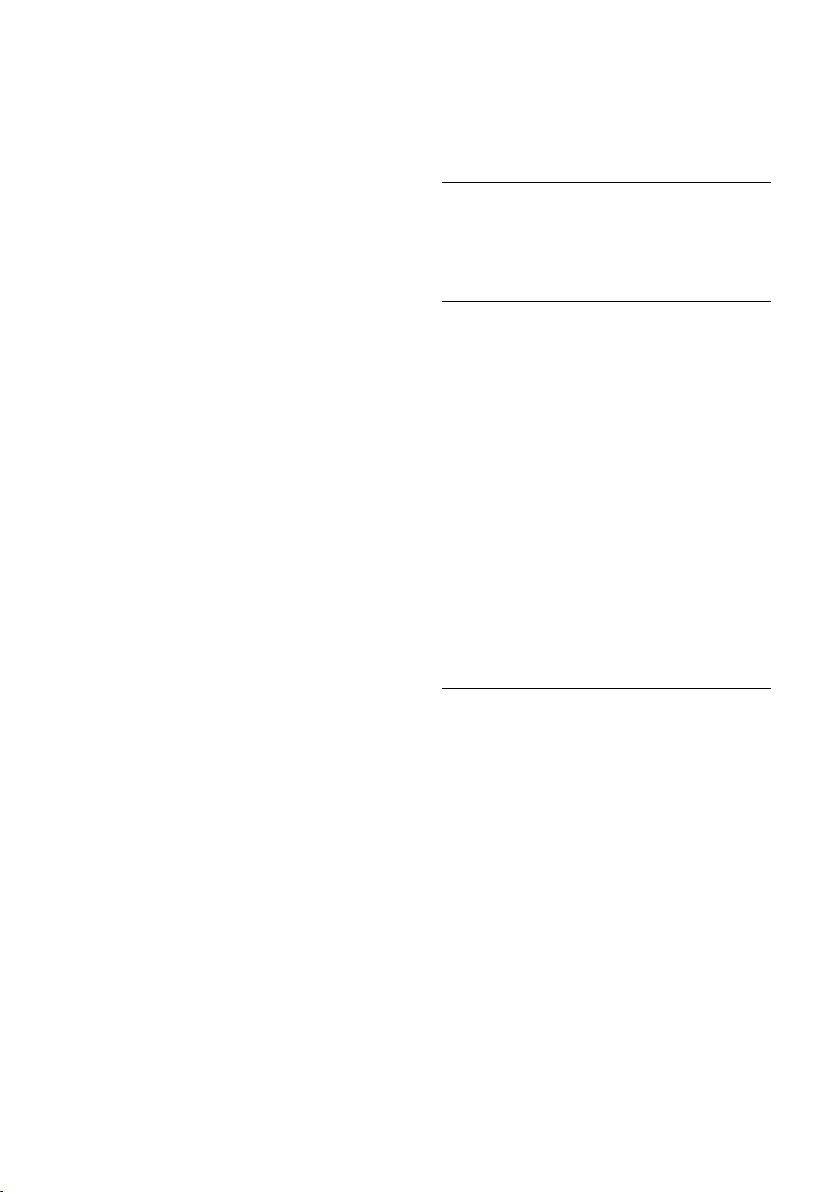
Telefon rehberini ve listeleri kullanma
Kaydi Kopyala
Dahili: El cihazına tek bir giriş gönderilir
¢ s. 18).
(
SMS ile vCard:Tek bir giriş vCard
formatında SMS aracılığıyla gönderilir.
Bluetooth ile vCardTek bir girişin vCard
formatında Bluetooth üzerinden
gönderilmesi.
Giriş değiştirme
s ¢ s (giriş seçin)
§Göster§ §Düzenle§
Ekran tuşlarına art arda basın.
¤ Değişiklikleri yapın ve kaydedin.
Diğer fonksiyonları kullanma
s ¢ s (girişi seçin)
¢ §Sçnkler§ (menü açma)
q ile aşağıdaki işlevleri seçebilirsiniz:
Numarayi Göster
Kayıtlı bir numarayı değiştirin veya
tamamlayın ve daha sonra c tuşu ile
seçin veya yeni giriş olarak kaydedin;
bunun için numara görüntülendikten
sonra Ótuşuna basın.
Kaydi Düzenle
Seçilen giriş değiştirilir.
Kaydi Sil
Seçilen girişin silinmesi.
Kaydi Kopyala
Dahili: El cihazına tek bir giriş gönderilir
¢ s. 18).
(
SMS ile vCard:Tek bir giriş vCard
formatında SMS aracılığıyla gönderilir.
Bluetooth ile vCardTek bir girişin vCard
formatında Bluetooth üzerinden
gönderilmesi.
Tümünü Sil
Tel efon rehberindeki bütün girişleri silin.
Tümünü Kopyala
Dahili: Tüm liste bir el cihazına gönderilir
¢ s. 18).
(
Bluetooth ile vCard: Tüm liste vCard
formatında Bluetooth aracılığıyla gönderilir.
Hafiza Durumu
Telefon rehberindeki halen boş girişlerin
¢ s. 17) sayısının gösterilmesi.
(
Kısayol tuşlarıyla arama
¤ İlgili kısayol tuşuna uzun süreli basın
¢ s. 27).
(
Telefon rehberini başka bir el cihazına aktarma
Ön koşullar:
u Alıcı ve verici el cihazı, aynı baz istasyonuna
kayıtlı olmalıdır.
u Diğer el cihazı ve baz istasyonu, telefon
rehberi girişlerini gönderebilir ve alabilir.
¢ s (girişi seçin) ¢ §Sçnkler§ (Menü
s
¢ Kaydi Kopyala/Tümünü Kopyala
açma)
¢ Dahili
s Alıcı el cihazının dahili
numarasını seçin ve
tuşuna basın.
Giris kopyalandi - Sonraki giris kopyalansin
mi? sorgulamasını
birden fazla girişi peş peşe aktarabilirsiniz.
§Evet§ ile cevaplandırarak
vCard’ı Bluetooth üzerinden alma
Eğer bir cihaz „Taninan Cihazlar“ (¢s. 26)
listesinden bir vCard’ı el cihazınıza
gönderiyorsa, bu otomatik gerçekleşir.
Ekranda bunun hakkında bilgilendirilirsiniz.
Eğer gönderen cihaz listede bulunmuyorsa,
ekranda gönderen cihazın cihaz PIN kodunu
girmeniz istenecektir.
~ Gönderilmesi gereken
Bluetooth cihazının PIN kodunu
§Tamam§ tuşuna basın.
girin ve
Aktarılan vCard, telefon rehberi girişi olarak
kullanıma sunulur.
§Tamam§
18

Telefon rehberini ve listeleri kullanma
Ekrandaki numarayı telefon rehberine devralma
Bir listede örneğin arayanlar listesinde veya
tekrar arama listesinde ya da bir SMS’te
görüntülenen numaraları telefon rehberine
devralabilirsiniz.
Bir numara görüntülenir:
§Sçnkler§ ¢Rehbere Kopyala
¤ Girişi tamamlayın ¢ s. 17.
Telefon rehberinden numara veya bir e-posta adresini devralma
Bazı kullanım durumlarında telefon
rehberini, örn. bir numarayı veya e-posta
adresini devralmak için açabilirsiniz. El
cihazınızın bekleme modunda olması
gerekmez.
¤ Kullanım durumuna göre telefon
rehberini s veya Ò ile açın.
q Girişi seçin (
¢ s. 17).
Yıldönümünü telefon rehberine kaydetme
s ¢ s (Girişi seçin)
§Göster§ §Düzenle§
Ekran tuşlarına art arda basın.
s Şu satıraYildönümü: atlayın.
v Acik seçin.
¤ Çok satırlı girişi değiştirme:
Yildönümü (Tarih)
Günü/ayı/yılı 8 haneli girin.
Yildönümü (Saat)
Hatırlatma alarmının saatini/dakikasını
4-haneli girin.
Yildönümü (Uyari)
Sinyalin türünü seçin.
§Kaydet§ ekran tuşuna basın.
Yıldönümünü kapatma
s ¢ s (Girişi seçin)
§Göster§ §Düzenle§
Ekran tuşlarına art arda basın.
s Şu satıraYildönümü: atlayın.
v Kapali seçin.
§Kaydet§ ekran tuşuna basın.
Yıldönümü için hatırlatma alarmı
Bekleme konumunda bir hatırlatma sinyali,
el cihazının ekranında yanı sıra seçilmiş zil
sesiyle ve dahili aramalar için ayarlanmış ses
şiddetiyle (
Şunu yapabilirsiniz:
§SMS§ SMS yazma (baz istasyonuna
§Kapali§ Hatırlatmayı onaylamak ve
Telefonla görüşme sırasında bir hatırlatma
alarmı tek seferlik bir uyarı sesiyle el
cihazından bildirilir.
Bir görüşme sırasında bildirilen
onaylanmamış yıldönümleri, Kacirilan
Alarmlar listesine kaydedilir (
¢ s. 29) verilir.
bağlı).
kapatmak için ekran tuşuna
basın.
¢ s. 21).
Tekrar arama listesi
Tekrar arama listesinde, el cihazından aranan
son yirmi telefon numarası (en fazla 32 rakam)
bulunur. Numaralardan biri telefon rehberinde
kayıtlıysa, numaraya ait ad görüntülenir.
Manuel tekrar arama
c tuşuna kısa süreli basın.
s Girişi seçin.
c Cevaplama tuşuna tekrar basın.
Numara aranır.
Bir ad görüntülendiğinde,
tuşuna basarak ilgili telefon numarasının
görüntülenmesini sağlayabilirsiniz.
§Göster§ ekran
19

Telefon rehberini ve listeleri kullanma
Tekrar arama listesi girişlerini yönetme
c tuşuna kısa süreli basın.
s Girişi seçin.
§Sçnkler§ Menüye girin.
q ile aşağıdaki işlevleri seçebilirsiniz:
Rehbere Kopyala
Giriş, telefon rehberine devralınır.
Oto.Tekrar Arama
Aranan numara, belirli aralıklarla (en az
20 saniyede bir) otomatik olarak aranır.
Bu sırada cevaplama tuşu c yanıp
söner, „hoparlörden dinleme“ açıktır.
– Aradığınız kişi cevap verdiğinde:
Cevaplama tuşuna c basın.
Fonksiyon sona erer.
– Aradığınız kişi cevap vermezse:
Arama yakl. 30 san sonra iptal edilir.
Herhangi bir tuşa basıldıktan sonra veya on
başarısız denemeden sonra işlev sona erer.
Numarayi Göster
(telefon rehberindeki gibi, s. 18)
Kaydi Sil (telefon rehberindeki gibi, s. 18)
Tümünü Sil (telefon rehberindeki gibi, s. 18)
Çağrı listeleri
Önkoşul: Telefon numarası aktarımı (CLIP)
Telefonunuz farklı arama türlerini kaydeder:
u Yap ılan Çağr ılar (š)
u Kabul Edilen Çağrılar (›)
u Cevapsız Çağrılar (™)
Bütün arama türlerinin ayrı ayrı veya bütün
aramaların toplu olarak gösterilmesini
sağlayabilirsiniz. Her defasında son 20 giriş
görüntülenir.
Çağrı listelerini bekleme modundayken
§Çagrilar§ ekran tuşuyla veya aşağıdaki menü
üzerinden açabilirsiniz:
¢
v
S
Liste girişi
Yeni mesajlar üsttedir.
Liste girişleri örneği:
Tüm Çagrilar
™
Frank
14.05.10, 15:40
š
089563795
14.05.10, 15:32
™
...0123727859362922
14.05.10, 15:07
Göster Sçnkler
u Liste türü (başlıkta)
u Giriş durumu
Kalın yazı tipi: Yeni giriş
u Arayanın numarası veya adı
u Aramanın yapıldığı tarih ve saat (eğer
ayarlıysa)
u Giriş türü
Seçilmiş arayan kişiyi geri aramak için
cevaplama tuşuna c basın.
Örneğin bir ada ait numara gibi ilave bilgileri
görüntülemek için,
basın.
Aşağıdaki fonksiyonları seçmek için,
ekran tuşuna basın:
Rehbere Kopyala
Kaydi Sil
Tümünü Sil
Arama listelerinden çıkıldıktan sonra tüm
girişler “eski“ statüsüne alınır, yani listeye bir
sonraki girişinizde artık kalın yazı tipiyle
gösterilmezler.
§Göster§ ekran tuşuna
§Sçnkler§
20

Şebeke telesekreterini kullanma
Mesaj tuşuyla listeleri çağırma
f mesaj tuşuyla aşağıdaki listeleri
açabilirsiniz:
u Eğer şebeke operatörünüz bu fonksiyonu
destekliyorsa ve şebeke telesekreteri hızlı
aramaya ayarlıysa, şebeke telesekreteri
¢ s. 21).
(
u SMS gelen listesi (baz istasyonuna bağlı)
u Cevapsız aramalar listesi
u Kayıp randevular listesi (¢ s. 21)
Listelerden birine yeni bir giriş geldiği anda
bir uyarı sesi duyulur. f tuşu yanıp söner
(tuşa basıldıktan sonra söner). Bekleme
konumunda yeni mesaj için ekranda bir
simge görüntülenir:
Simge Ye ni me saj ...
... (Şebeke) telesekreterinde
Ã
™
Ë
Ye n i girişlerin sayısı ilgili simgenin alt
tarafında gösterilir.
Ã
Mesaj tuşuna f bastıktan sonra, mesaj
içeren tüm listeleri ve şebeke telesekreter
listesini görürsünüz.
... listede Cevapsiz Çagrilar
... SMS listesinde (baz istasyonuna
bağlı)
... listede Kacirilan Alarmlar
œ ¾
02 10 09
08
Yeni mesaj içeren listeler üst kısımda yer
alırlar ve kalın yazı tipiyle gösterilir:
Mesajlar ve Çagril.
Çagrilar: (3)
Kaçirilan Alar.: (1)
SMS: (2)
Geri Tamam
q ile bir liste seçin. Açmak için
tuşuna basın.
§Tamam§
Cevapsız randevular listesi
Takvimden kabul edilmemiş (onaylanmamış)
¢
hatırlatmalar ve (
¢
s. 19)
(
Kacirilan Alarmlar
s. 22) yıldönümleri
listesine kaydedilir.
Şebeke telesekreterini
kullanma
Şebeke telesekreteri, servis sağlayıcınızın
şebekede sunduğu telesekreter hizmetidir.
Konuyla ilgili bilgi için şebeke operatörünüze
başvurun. Şebeke telesekreter hizmetinden
yararlanmak için servis sağlayıcınıza talimat
vermeniz gerekir.
Kullanım ile ilgili detaylı tarifi SL400/SL400A
kullanım kılavuzunda bulabilirsiniz.
21
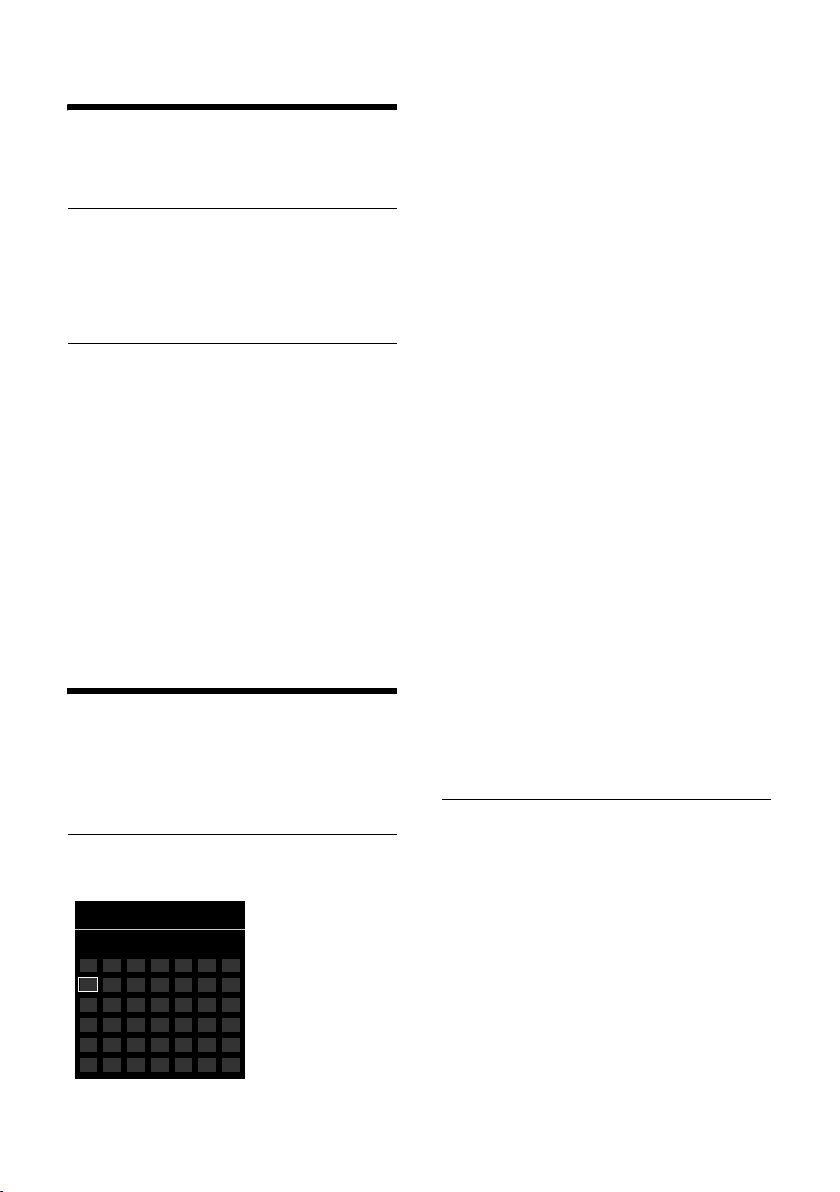
ECO DECT
ECO DECT
Gigaset el cihazını satın alarak çevre
korumasına katkıda bulundunuz.
Elektrik tüketiminin düşürülmesi
Elektrik tasarrufu sağlayan bir adaptör
kullanımı sayesinde telefonunuz daha
az elektrik tüketir.
Radyo dalgalarının azaltılması (baz istasyona bağlı)
Radyo dalgalarının azaltılması, yalnızca
baz istasyonunuzun bu fonksiyonu
desteklemesi durumunda mümkündür.
Telefonunuzun sinyal gönderme gücü
otomatik olarak el cihazının baz istasyona
uzaklığına bağlı olarak azaltılır.
Eko Modu veya Eko Modu+'yı kullanarak el
cihazınızın ve baz istasyonun gönderdiği
radyo dalgalarını azaltabilirsiniz. Bununla
ilgili olarak lütfen baz istasyonunuzun
kılavuzunu okuyun.
Hatırlatma (takvim) ayarlama
El cihazınız size en fazla 30 hatırlatma
yapabilir. Telefon rehberine kaydedilmiş
yıldönümleri (
takvime alınır.
Hatırlatma kaydetme
Önkoşul: Tarih ve saat ayarlanmış olmalıdır.
v ¢Í ¢ Takvim
Nisan 2010
Pt Sa Ça Pe Cu Ct Pz
05 06 07 08 09 10 11
12 13 14 15 16 17 18
19 20 21 22 23 24 25
26 27 28 29 30
¢ s. 19) otomatik olarak
01 02 03 04
u Güncel gün seçilmiş olmalı (beyaz
çerçeveli).
u Halihazırda bir hatırlatmanın kaydedildiği
günler renkli rakamlarla gösterilmiştir.
r/q Grafik takvimden günü seçin.
Seçilen gün renkli çerçevelidir. Güncel gün,
rakamların renginde çerçevelenmiştir.
w Kumanda tuşunun ortasına
basın.
u Halihazırda hatırlatmalar kaydedilmişse,
günün kaydedilmiş hatırlatma listesini açın.
<Yeni giris>
pencereyi açarsınız.
u Eğer henüz hatırlatma kaydedilmediyse,
hemen yeni hatırlatmanın veri girişi için
pencereyi açın.
¢§Tamam§ ile veri girilmesi için
¤ Çok satırlı girişi değiştirme:
Etkin Kilma:
Acik veya Kapali seçin.
Tar ih :
Günü/ayı/yılı 8-haneli olarak girin.
Saat:
Saati/dakikayı 4-haneli olarak girin.
Metin:
Metin randevu adı olarak görüntülenir.
Sinyal:
Sinyal verme türünü seçin.
§Kaydet§ Ekran tuşuna basın.
Hatırlatma, yıldönümü sinyalinin verilmesi
Bir hatırlatma alarmının sinyali bekleme
konumunda 60 san. boyunca seçilmiş zil
melodisiyle ve dahili aramalar için
ayarlanmış ses seviyesiyle (
Yıldönümlerinde isim ve hatırlatmalarda
kaydedilen metin ve saat gösterilir.
Hatırlatma alarmını kapatabilir veya
cevaplayabilirsiniz:
§§Kapali§§ Hatırlatma alarmını kapatmak
için ekran tuşuna basın.
¢ s. 29) verilir.
22

Çalar saati ayarlama
ya da (baz istasyonuna bağlı):
§SMS§ Hatırlatma alarmını bir SMS ile
cevaplandırmak için
tuşuna basın.
§SMS§ ekran
Hatırlatmaları yönetme
v ¢Í ¢ Takvim
Her bir hatırlatmanın işlenmesi
r/q Grafik takvimde, halihazırda bir
hatırlatmanın kaydedildiği
günü (renkli rakamlarda
gösterilmiştir) seçin ve
kumanda tuşuna w basın.
q Günün hatırlatmasını seçin.
Şu seçeneklerden yararlanabilirsiniz:
§§Göster§§ Ekran tuşuna basın ve kaydı
değiştirin veya onaylayın.
Veya
§Sçnkler§ Değiştirme, silme ve
etkinleştirme/iptal etme
menüsünü açın.
Bir günün bütün hatirlatmalarini silin
§Sçnkler§ ¢Tüm Randevulari Sil ¢ §Tamam§
Güvenlik sorgulamasını §Evet§ ile
cevaplandırın. Bütün hatırlatmalar silinir.
Çalar saati ayarlama
Önkoşul: Tarih ve saat ayarlanmış olmalıdır.
Çalar saati açma/kapatma ve ayarlama
v ¢á ¢ Çalar Saat
¤ Çok satırlı girişi değiştirme:
Etkin Kilma:
Acik veya Kapali seçin.
Saat:
Alarmın saatini 4-haneli girin.
Periyot:
Her gün veya Pazar tesi-Cuma seçin.
Ses düzeyi:
Ses düzeyini (1–6) ayarlayın.
Melodi:
Melodiyi seçin.
§Kaydet§ ekran tuşuna basın.
Bekleme modu ekranında ¼simgesi ve
alarm saati gösterilir.
Alarm 60 saniye boyunca çalar. Hiçbir tuşa
basılmazsa, çalar saat alarmı beş dakika
arayla iki kez tekrarlanır ve ardından kapanır.
Telefon görüşmesi sırasında gelen alarm
sadece kısa bir sesle bildirilir.
Kabul edilmeyen hatırlatmaları, yıldönümlerini göster
Ekranda simgesi ve yeni kayıtların sayısı
gösterilir. En yeni giriş, listenin başında yer alır.
Listeyi açmak için f (
tuşuna basın veya Menü üzerinden açın:
¢ Í ¢ Kacirilan Alarmlar
v
Hatırlatmayı/yıldönümünü seçin.
§Sil§ Hatırlatmanın silinmesi.
§SMS§ SMS yazma (baz istasyonuna
bağlı).
Listede 10 giriş kayıtlıysa, bir sonraki
hatırlatma alarmında en eski giriş silinir.
¢ s. 21) mesaj
Çalar saati kapatma/erteleme (şekerleme modu)
Önkoşul: Alarm çalıyor olmalıdır.
§Kapali§ ekran tuşuna basın. Çalar saat
kapatılır.
veya
§Ertele§ Ekran tuşuna veya herhangi bir
tuşa basın. Ekranda °
gösterilir. Çalar saat kapatılır ve
5 dakika sonra tekrar çalar.
İkinci tekrardan sonra çalar saat
tümüyle kapatılır.
23

El cihazını bebek alarmı için kullanma
El cihazını bebek alarmı
için kullanma
Bebek alarmı modu etkinse, önceden
belirlenmiş bir gürültü eşiğine ulaşıldığı anda,
telefonda kayıtlı hedef telefon numarası aranır.
Hedef telefon numarası olarak el cihazınıza
dahili veya harici bir numara kaydedebilirsiniz.
Ekran tuşları da dahil, el cihazının bütün tuşları
devre dışı bırakılır.
Harici bir numaraya gönderilen bebek alarmı
yaklaşık 90 saniye sonra sona erer. Dahili bir
numaraya (el cihazı) gönderilen alarm
yaklaşık 3 dakika sonra sona erer (baz
istasyonuna bağlı). Bebek alarmı sırasında
bitirme tuşu haricinde tüm tuşlar kilitlidir.
El cihazının hoparlörü sessiz moddadır.
Dikkat!
u Telefonu ilk çalıştırdığınızda bu
fonksiyonun çalışıp çalışmadığını
mutlaka kontrol edin. Örneğin sese
duyarlılığı test edin. Bebek alarmını
harici bir numaraya
yönlendirdiğinizde bağlantının
kurulup kurulmadığını test edin.
u Bebek alarmı fonksiyonunun etkin
olması, el cihazınızın çalışma süresini
önemli ölçüde kısaltır. El cihazını
gerekirse şarj istasyonuna koyun.
Böylece pilin tükenmemesi güvence
altına alınır.
u El cihazı ile bebek arasındaki en
uygun mesafe 1-2 metre arasıdır.
Mikrofon bebeğe dönük olmalıdır.
u Bebek alarmının gönderileceği hat,
etkin bırakılan bir telesekreterle
meşgul edilmemelidir.
Bebek alarmını etkinleştirme ve hedef telefon numarasını girme
v ¢ É ¢ Oda Dinleme
¤ Çok satırlı girişi değiştirme:
Etkin Kilma:
Acik seçeneğini belirleyerek etkinleştirin.
Alarm:
Dahili veya Harici seçin.
Harici numara: Numarayı telefon
rehberinden seçin (
basın) veya doğrudan kendiniz girin.
Dahili numara: Ekran tuşuna
¢ elcihazını seçin veya Tü m
basın
Çagrilar bütün kayıtlı el cihazlarının
aranması gerekiyorsa
Bekleme ekranında ekranında hedef
telefon numarası veya dahili hedef
telefon numarası gösterilir.
Seviye:
Gürültü seviyesi için hassasiyeti (Alcak
veya Yü ks ek ) seçin.
ö ekran tuşuna
§Degistir§
¢ §Tamam§.
¤ §Kaydet§ ile ayarları kaydedin.
Ayarlanmış hedef telefon numarasını değiştirme
v ¢ É ¢ Oda Dinleme
¤ Numarayı girin ve "Bebek alarmını
etkinleştirme ve hedef telefon
numarasını girme" (
altında açıklandığı gibi girin ve kaydedin.
Bebek alarmını iptal etme/devre dışı bırakma
a bitirme tuşuna basarak, bir bebek
alarmı sırasındaki aramayı iptal edin.
Bebek alarmı modunu devre dışı bırakmak
için bekleme konumunda ekran tuşuna
§Kapali§ basın.
¢ s. 24) bölümü
24
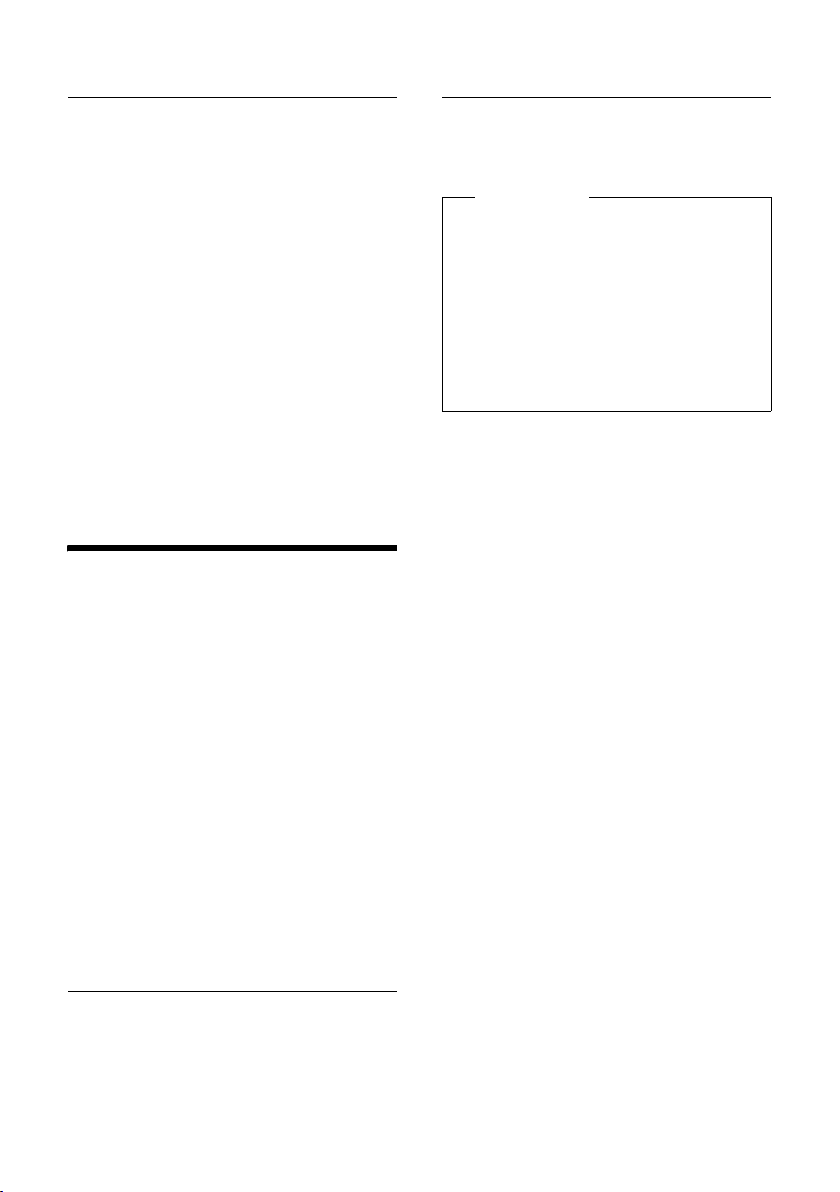
Bluetooth cihazlarını kullanma
Bebek alarmını dışarıdan kapatma
Önkoşullar: Telefon tonlu aramayı
desteklemeli ve bebek alarmı harici bir
numaraya gönderilmelidir.
¤ Bebek alarmıyla tetiklenen aramayı
cevaplayın ve 9 ; tuşuna basın.
Bağlantı sona erdikten sonra fonksiyon
kapatılır. Bundan sonra başka bebek alarmı
verilmez. Ancak el cihazında bebek
alarmının diğer ayarları (örn. zil sesi
olmaması), el cihazında
basılıncaya kadar devam eder.
Bebek alarmını aynı telefon numarasıyla
yeniden etkinleştirmek isterseniz:
§Kapali§ tuşuna
¤ Aktifleştirmeyi yeniden açın ve §Kaydet§ ile
kaydedin (
¢ s. 24).
Bluetooth cihazlarını
kullanma
Bluetooth cihazlarınızı kullanabilmek için,
önce Bluetooth’u etkinleştirmeniz, cihazları
gerekiyorsa görünür yapmanız ve daha
sonra el cihazına kaydetmeniz gerekir.
El cihazına 1 adet Bluetooth kulaklık seti
kaydedebilirsiniz. Ayrıca 5 adete kadar veri
cihazı (PC’ler, PDA’lar veya cep telefonları)
kaydedebilirsiniz, böylece telefon rehberi
girişlerini vCard olarak aktarabilir ve bilgisayar
ile veri değiş tokuşu yapabilirsiniz (
Telefon numaralarının kullanılmaya devam
edilebilmesi için, telefonda hat kodları (ülke ve
alan kodları) kaydedilmiş olmalıdır (
Bluetooth cihazlarınızın kullanımı ile ilgili
açıklamaları, bu cihazların kullanma
talimatlarında bulabilirsiniz.
¢s. 45).
¢s. 32).
Bluetooth cihazlarını kaydetme
Bluetooth modundaki el cihazı ve devredeki
Bluetooth cihazı (kulaklık seti veya veri cihazı)
arasındaki mesafe, maks. 10 m olmalıdır.
Notlar
u Eğer bir kulaklık setini kaydederseniz,
böylece zaten var olan bir kulaklık
cihazını silersiniz.
u El cihazınızda, halihazırda başka bir
cihazda (örn. Bir cep telefonunda)
kayıtlı olan bir kulaklık setini
kullanmak istiyorsanız, lütden kayıt
prosedürünü başlatmadan önce
bağlantıyı devre dışı bırakın.
¢ ò ¢ Kulaklik ara/Veri cihazi ara
v
Arama 30 saniye kadar alabilir.
Cihazı bulduktan sonra bunun adı ekranda
gösterilir.
§Sçnkler§ ekran tuşuna basın.
Taninan cihaz
Seçin ve
~ Kaydedilmesi gereken
Bluetooth cihazının PIN kodunu
girin ve
Cihaz, bilinen cihazlar listesine alınır.
Mevcut aramayı sonlandırma/
tekrarlama
Aramayı sonlandırma:
§Iptal§ Ekran tuşuna basın.
Aramayı gerekirse tekrarlayın:
§Sçnkler§ ekran tuşuna basın.
Tekrar ara Seçin ve §Tamam§ tuşuna basın.
§Tamam§ tuşuna basın.
§Tamam§ tuşuna basın.
Bluetooth modunu etnileştirme/ devre dışı bırakma
v ¢ ò ¢ Etkinlestirme
§Degistir§ tuşuna basarak Bluetooth modunu
etnileştirebilir veya devre dışı bırakabilirsiniz
(³= etkinleştirildi).
25

Bluetooth cihazlarını kullanma
Bilinen cihazların işlenmesi
listeyi açma
v ¢ ò ¢ Bilinen Cihazlar
Gösterilen listede ilgili cihaz adının yanında
uygun bir simge bulunur:
Simge Anlamı
ô
õ
Eğer bir cihaz bağlıysa, o taktirde ekranın üst
satırında
Girişi görüntüleme
Listeyi açın ¢ s (girişi seçin)
§Göster§ ekran tuşuna basın.
Bluetooth cihazlarının kaydını silme
Listeyi açın ¢ s (girişi seçin)
§Sçnkler§ ekran tuşuna basın.
Kaydi Sil Seçin ve §Tamam§ tuşuna basın.
Bir Bluetooth cihazının ismini
değiştirme
Listeyi açın ¢ s (girişi seçin)
§Sçnkler§ ekran tuşuna basın.
Ismi Düzenle
~ Adı değiştirin.
§Kaydet§ Ekran tuşuna basın
Bluetooth kulaklık seti
Bluetooth veri cihazı
yerine ilgili simge gösterilir.
ò
Cihazın ismi ve cihazın adresi
gösterilir.
§Tamam§ ile geri.
Seçin ve
§Tamam§ tuşuna basın.
Kaydedilmemiş Bluetooth cihazını reddetme/kabul etme
Eğer bilinen cihazlar listesinde kayıtlı
olmayan bir Bluetooth cihazı, el cihazıyla
bağlantı kurmaya çalışıyorsa, ekranda
Bluetooth cihazının PIN kodunu girmeniz
istenecektir (Bonding).
u Reddet
a Bitirme tuşuna kısaca basın.
u Kabul et
~ Kabul edilmesi gereken
Bluetooth cihazının PIN kodunu
§Tamam§ tuşuna basın.
girin ve
Cihazı kabul ettiyseniz bunu geçici
kullanabilirsiniz (yani kapsama alanında
bulunduğu sürece veya siz el cihazını
kapatana kadar) veya bilinen cihazlar
listesine alabilirsiniz.
Cihazın PIN onayından sonra
– bilinen cihazlar listesine alma:
ekran tuşuna basın.
– geçici kullanma: §Hayr§ ekran tuşuna
basın.
§Evet§
El cihazının bluetooth ismini değiştirme
Altında başka bir Bluetooth cihazı
gösterilmesi gereken el cihazının ismini
değiştirebilirsiniz.
¢ ò ¢ Kendi Cihazim
v
§Degistir§ Ekran tuşuna basın
~ Adı değiştirin.
§Kaydet§ Ekran tuşuna basın
26

El cihazını ayarlama
El cihazını ayarlama
Numaralara ve fonksiyonlara hızlı erişim
Q ve 2 ile O arasındaki rakam
tuşlarının her birine telefon rehberinden
bir numara atayabilirsiniz.
Sol ve sağ ekran tuşlarına önceden birer
fonksiyon atanmıştır. İsterseniz bu atamayı
değiştirebilirsiniz (
Böylece tek bir tuşa basarak numarayı arayabilir
veya ilgili fonksiyonu başlatabilirsiniz.
Sayı tuşlarına atama
Önkoşul: Rakam tuşuna henüz bir numara
atanmamıştır ve telefon rehberinde en az bir
kayıt mevcuttur.
¤ Sayı tuşuna uzun süreli basın
veya
Sayı tuşuna kısa süreli basın ve
ekran tuşuna basın.
Telefon rehberi açılır.
¤ Bir giriş seçin ve §Tamam§ tuşuna basın.
Giriş ilgili sayı tuşuna kaydedilmiştir.
Numaranın aranması/atamanın değiştirilmesi
Önkoşul: Sayı tuşuna bir numara atanmış
olmalıdır.
El cihazı bekleme konumundayken
¤ Sayı tuşuna uzun süreli basın:
Numara hemen aranır.
Veya
¤ Sayı tuşuna kısa süreli basın:
Numarayı seçmek için numara/ad (varsa
kısaltma) bulunan ekran tuşuna basın
veya
Rakamlara farklı atama yapmak için
ekran tuşuna veya atamayı silmek için
stir§
§Degistir§ ekran tuşuna basın.
¢ s. 27).
§Hizli Ara.§
§Degi-
Bir ekran tuşu atamasını değiştirme
¤ Sol veya sağ ekran tuşuna uzun süreli
basın.
Olası tuş atamalarının listesi görüntülenir.
Şunlardan birini seçebilirsiniz:
Oda Dinleme (
Çalar Saat (¢ s. 23)
Tak vim (¢ s. 22)
Bluetooth (¢s. 25)
Tekrar arama (¢ s. 19)
Diger Fonksiyonlar
Sunulan diğer seçenekler:
Çagri Listesi (
INT Dahili arama (¢s. 16)
SMS(baz istasyonuna bağlı)
¢ s. 24)
¢ s. 20)
¤ Bir giriş seçin ve §Tamam§ tuşuna basın.
Ekran dilini değiştirme
Ekran metinlerini farklı dillerde
görüntüleyebilirsiniz.
Ï
¢
v
Güncel dil Ø ile işaretlenmiştir.
s Dili seçin ve
Yanlışlıkla anlamadığınız bir dili seçtiyseniz:
v
s Doğru dili seçin ve sağ ekran
¢ Dil
§Seç§ tuşuna basın.
Ï
¢
¢ s ¢ s ¢ s
Tuşlara arka arkaya basın ve
§Tamam§ ile onaylayın.
tuşuna basın.
27

El cihazını ayarlama
Ekranı ayarlama
Ekran koruyucunun/Dia gösterisinin ayarlanması
Bekleme konumunda Kaynak Dizini
¢ s. 31)'nin Ekran koruyucu klasöründen
(
bir resmin veya bir dia gösterisinin (bütün
resimler peş peşe gösterilir) ve saatin ekran
koruyucu olarak gösterilmesini
sağlayabilirsiniz. Bu bekleme konumundaki
ekranın yerine geçer.
Bir ekran koruyucu etkinleştirildiğinde Ekran
koruyucu menü seçeneği μ simgesi ile
işaretlenir.
Ï
¢
v
¢ Ekran koruyucu
Güncel ayar görüntülenir.
¢ Ekran+Tus Takimi
¤ Çok satırlı girişi değiştirme:
Etkin Kilma:
Acik (Ekran koruyucu görüntülenir) veya
Kapali (ekran koruyucu görüntülenmez)
seçin.
Seçim:
Ekran koruyucuyu seçin veya
§Göster§ Ekran tuşuna basın. Seçili ekran
koruyucu gösterilir.
s Ekran koruyucuyu seçin ve
§Tamam§ tuşuna basın.
§Kaydet§ ekran tuşuna basın.
Bekleme ekranında tekrar gösterilmesi için
a bitirme tuşuna kısaca basın.
Büyük yazı ayarlama
Okunabilirliği iyileştirmek için arama listeleri
ve telefon rehberindeki yazı ve simgelerin
büyük gösterilmesini sağlayabilirsiniz.
Ï
¢
v
¢ Büyük Yazi Tipi
§Degistir§ Ekran tuşuna basın (³=açık).
¢ Ekran+Tus Takimi
Renk şemasını ayarlama
Ekranın farklı renk kombinasyonlarında
gösterilmesini sağlayabilirsiniz.
Ï
¢
v
¢ Renk Semalari
Renk düzeni (1 ile 5 arası) seçin ve §Seç§ basın.
•
v ¢Ï ¢ Ekran+Tus Takimi
¢ Ekran Aydinlatmasi
Güncel ayar görüntülenir.
¢ Ekran+Tus Takimi
Ekran aydınlatmasını ayarlama
¤ Çok satırlı girişi değiştirme:
Sarj olurken
Acik veya Kapali seçin.
Sarj olmuyorken
Acik veya Kapali seçin.
Yö ne rg e
Acik ayarlandığında el cihazının
bekleme süresi önemli ölçüde
azalabilir.
§Kaydet§ Ekran tuşuna basın.
Tuş takımı aydınlatmasını ayarlama
Tuş takımı aydınlatmasının parlaklığını 5
kademede ayarlayabilirsiniz.
Ï
¢
v
¢ Tus Tak. Aydinlat.
Güncel ayar görüntülenir.
¢ Ekran+Tus Takimi
¤ Girişi değiştirme:
Yo g un l u k :
1 (en karanlık) ile 5 (en parlak) arasında
seçim yapın.
§Kaydet§ Ekran tuşuna basın.
28
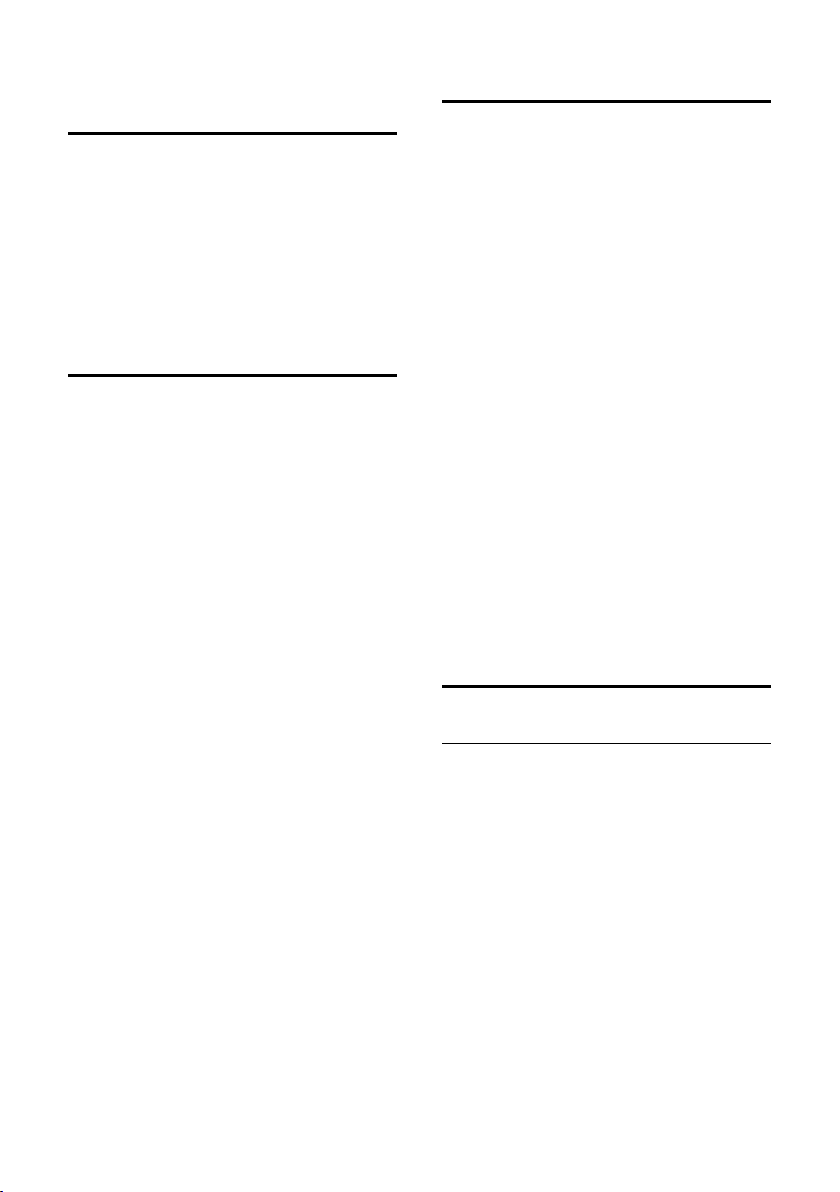
•
Otomatik cevaplamayı
açma/kapatma
Bu işlevi etkinleştirdiğinizde, gelen aramayı
cevaplamak için el cihazını şarj
istasyonundan almanız yeterlidir, ayrıca
cevaplama tuşuna c basmanız gerekmez.
Ï
¢
v
§Degistir§ Ekran tuşuna basın (³=açık).
¢ Te l ef on ¢ Otom.Cevapl.
Hoparlör/ahize ses düzeyini değiştirme
Bekleme konumunda:
t El cihazının konuşma ses
seviyesinin ayarlanması için
menünün çağrılması.
r Ahize ses düzeyini ayarlayın.
s Şu satıraHoparlör: atlayın.
r Hoparlör ses düzeyini ayarlayın.
§Kaydet§ Ayarı kaydetmek için ekran
tuşuna basın.
Ahize üzerinden veya hoparlör modunda bir
görüşme sırasında:
El Cihazi Ses Düzeyi menüsünü çağırmak
için tkumanda tuşuna basın. r ile ahize
veya hoparlör ses seviyesinin ayarlanması.
Ayar yakl. 3 saniye sonra otomatik olarak
kaydedilir veya
kaydedin.
Eğer t tuşuna o an başka bir işlev atanmışsa:
§Sçnkler§ Menüye girin.
Ses Düzeyi Seçin ve §Tamam§ tuşuna basın.
Ayarı yapın (bkz. yukarısı).
§Kaydet§ ekran tuşuna basarak
El cihazını ayarlama
Hoparlör profili ayarlama
Profil 1
birçok bağlantı için en uygun ayar, o yüzden
baştan ayarlanmıştır.
Profil 2
Ses seviyesi optimize edilmiş bir hoparlör
üzerinden görüşme olanağı sağlar. Ancak
bu, partnerlerin peşe peşe konuşmak
zorunda olması sonucunu doğurur,
çünkü konuşan taraf tercihli aktarılır
(karşı konuşmanın güçleştirilmesi).
Profil 3
Karşı konuşma davranışının optimize
edilmesi – her iki taraf aynı anda
konuşsalar dahi birbirini anlayabilir.
Profil 4
Özel bağlantılara optimize edilmiştir.
Eğer ön ayarlama (Profil 1) size çok uygun
gelmiyorsa, lütfen bununla bir deneme
yapın.
Ï
¢
v
¢ Handsfree Profilleri
Hoparlör profilini (1 ile 4 arası) seçin ve §Seç§
basın.
¢ Ses Ayarlari
Zil seslerini değiştirme
Ses düzeyini/melodiyi ayarlama
Bekleme konumunda:
v ¢Ï ¢ Ses Ayarlari ¢Zil Sesleri
¢ Ses düzeyi/Melodiler
(Ahize)
r Dahili aramalar ve hatırlatmalar
için ses düzeyinin veya dahili
aramalar için melodinin
ayarlanması.
s ile sonraki satıra atlayın.
r harici aramalar için ses düzeyini/
melodiyi ayarlayın.
§Kaydet§ Ayarı kaydetmek için ekran
tuşuna basın.
29
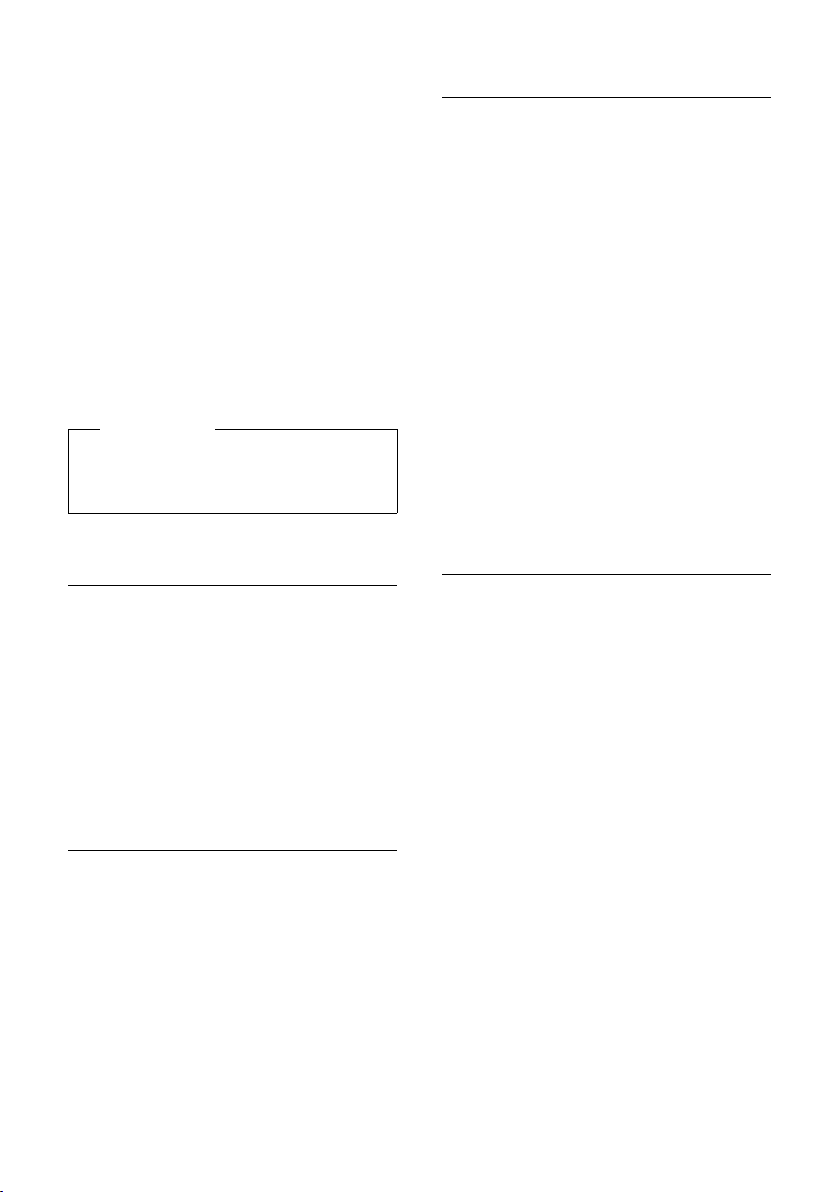
El cihazını ayarlama
•
Harici aramalar için ayrıca:
Telefonunuzun çalmaması gereken bir
zaman aralığı girebilirsiniz, örn. geceleri.
Ï
¢
v
¢ Zil Sesleri (Ahize) ¢Süre Kontrolü
Süre Kontrolü:
Zaman kumandası devredeyse:
Zili aski. al, baslat:
Askid. cikart, bitis:
¢ Ses Ayarlari
Acik veya Kapali seçin.
Zaman aralığının başlangıcını 4-haneli
olarak girin.
Zaman aralığının bitişini 4-haneli olarak
girin.
Yö ne rg e
Telefon defterinde bir melodi tahsis
ettiğiniz kişilerde (VIP), telefonunuz bu
zaman aralığında da çalacaktır.
Zil sesini/titreşimi açma/kapatma
El cihazınızın
u bekleme konumunda veya bir arama
sırasında telefonu açmadan önce zil
siesini sürekli kapatabilirsiniz
u sadece geçerli arama için zil sesinin ve
titreşimin kapatılması.
Tekrar açma, bir arama sırasında mümkün
değildir.
Zil sesini sürekli olarak kapatma
* Yıldız tuşuna uzun süreli basın.
Ekranda ó simgesi görüntülenir.
Zil sesini tekrar açma
* Yıldız tuşuna uzun süreli basın.
Zil sesini/titreşimi geçerli arama için
kapatma
§Sessiz§ Ekran tuşuna basın.
Gizli numaralı aramalar için zil sesinin kapatılması/açılması
Telefon numarası aktarımı gizlenmiş
aramalarda telefonunuzu çalmayacak
biçimde ayarlayabilirsiniz. Arama sadece
ekranda gösterilir.
Bekleme konumunda:
Ï
¢
v
¢ Zil Sesleri (Ahize) ¢Ano. Ç. Ses. Yap
Fonksiyonu açmak veya kapatmak için §Degi-
stir§
¢ Ses Ayarlari
tuşuna basın (³= açık).
Titreşim
Gelen aramalar ve diğer uyarılar titreşimle
bildirilir.
Bekleme konumunda:
Ï
¢
v
Titreşimi açmak veya kapatmak için §Degistir§
tuşuna basın (³= ein).
¢ Ses Ayarlari ¢Titresim
Zil uyarı sesini açma/kapatma
* Yıldız tuşuna uzun sürel basın
ve 3 saniye içinde:
§Bip§
Ekran tuşuna basın. Gelen bir
bir
arama artık
bildirilir.
Ekranda
kısa zil uyarı sesiyle
ñ
simgesi görüntülenir.
30

El cihazını ayarlama
Kaynak Dizini
El cihazının Dosyalarım bölümünde, zil sesi
olarak kullanabileceğiniz zil sesleri ve arayan
kişilerin resimleri veya ekran koruyucu
olarak kullanabileceğiniz resimler (CLIP
resimleri ve ekran koruyucular) yönetilir.
Önkoşul: Telefon numarası aktarımı (CLIP).
Herhangi bir PC'den resim ve ses
indirebilirsiniz (
alanı yoksa, önce bir veya birden fazla resim
veya ses silmeniz gerekir.
¢ s. 45). Yeterince bellek
Sesleri çalma/CLIP resimlerini görüntüleme
v ¢ É ¢ Kaynak Dizini
¢ Ekrankoruyuc./Arayan fotolari/
Melodiler (girişi seçin)
Resimler:
§Göster§ Ek ran tuşuna basın. İşaretlenmiş
resim gösterilir. q tuşuyla
resimler arasında geçiş yapılır.
Bir resim geçersiz bir dosya formatında
kaydedilmişse, onu seçtiğiniz zaman hata
bildirimi alırsınız.
Sesler:
q tuşuyla sesler arasında geçiş yapılır.
Çalma sırasında ses seviyesini
ayarlayabilirsiniz:
§Sçnkler§ Menüye girin.
Ses Düzeyi Seçin ve §Tamam§ tuşuna basın.
r Ses düzeyini ayarlayın.
§Kaydet§ Ekran tuşuna basın.
Bellek alanının kontrolü
Ekran koruyucu, sesler ve CLIP resimleri için
kullanılabilecek boş bellek alanını
görüntüleyebilirsiniz.
¢ É ¢ Kaynak Dizini
v
¢ Hafiza dolulugu
•
Uyarı seslerini açma/
kapatma
u Tuş sesi: Her tuşa basıldığında ses
duyulur.
u Onay sesleri:
– Onay sesi: Girişlerin/ayarların
sonunda ve arayanlar listesine bir SMS
veya yeni bir giriş geldiğinde
– Hata sesi: hatalı girişlerde
– Menü sonu sesi: bir menünün sonuna
ulaşıldığında
u Pil sesi: Pilin şarj edilmesi gerekir.
Bekleme konumunda:
v ¢Ï ¢ Ses Ayarlari ¢Uyari Tonlari
¤ Çok satırlı girişi değiştirme:
Tus sesi:
Acik veya Kapali seçin.
Onay:
Acik veya Kapali seçin.
Pil ikaz:
Acik veya Kapali seçin.
§Kaydet§ ekran tuşuna basın.
Ses/resim adını değiştirme/silme
Bir giriş seçtiniz.
§Sçnkler§ Menüye girin.
Aşağıdaki işlevleri seçebilirsiniz:
Kaydi Sil
Seçilen giriş silinir.
Yeni isim ver
İsmi değiştirin (en fazla 16 karakter) ve
§Kaydet§ basın. Giriş yeni adla kaydedilir.
31
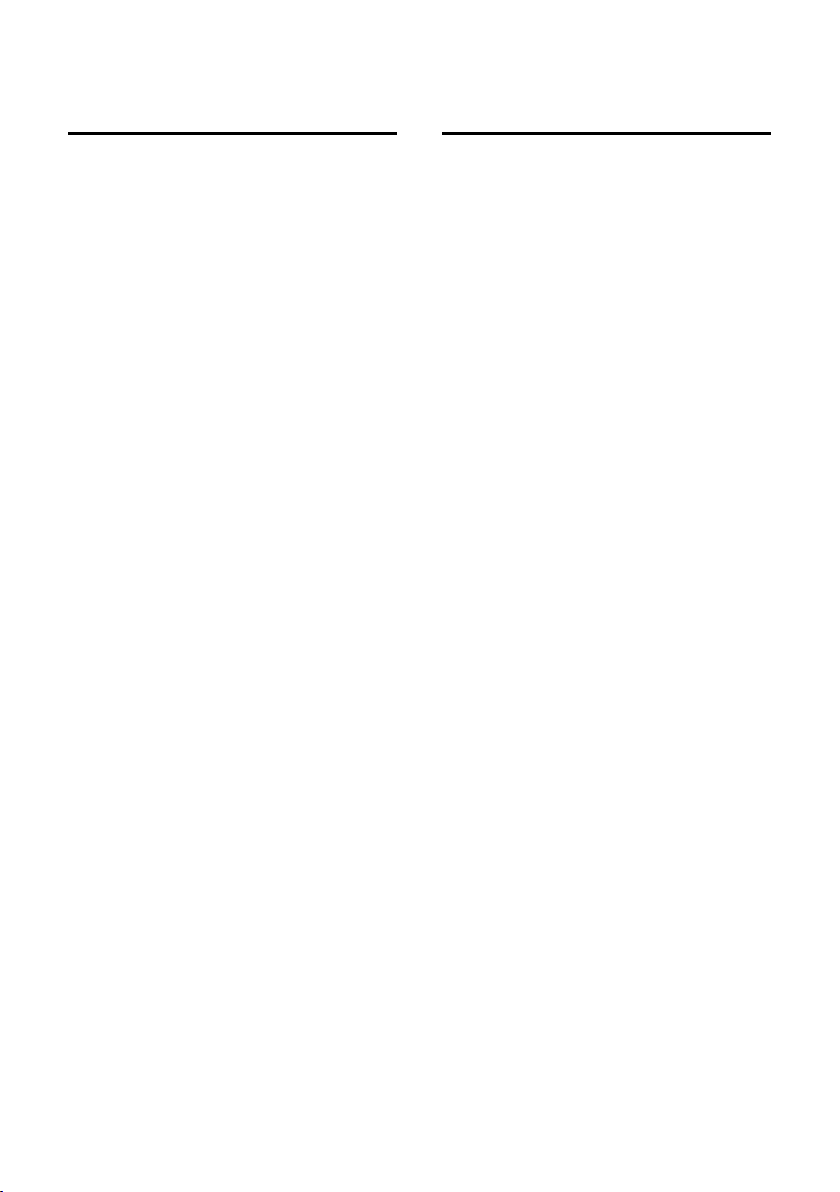
El cihazını ayarlama
••
Kendi ön kodunu
ayarlama
El cihazına fabrika
ayarlarını geri yükleme
Telefon numaralarının (ör n. vCard’lara)
aktarılabilmesi için, alan kodunuzun (ülke ve
alan kodu) telefonda kayıtlı olması gerekir.
Bu ön kodlardan bazıları önceden
ayarlanmıştır.
Ï
¢
v
(Önceden) ayarlanmış ön kodların doğru
olup olmadığını kontrol edin.
¢ Te l ef on ¢ Alan kodu
¤ Çok satırlı girişi değiştirme:
q Giriş alanını seçin/değiştirin.
r Giriş alanında yukarı/aşağı
ilerleyin.
Ñ Gerekirse rakamı silmek için:
Ekran tuşuna basın.
~ Rakamı girin.
§Kaydet§ Ekran tuşuna basın.
Aşağıdaki ayarlar, sıfırlama işleminden
etkilenmezler:
u el cihazının baz istasyona kaydedilmesi
u Tar ih ve saat
u Takvimdeki kayıtlar
u Telefon defterinin, arama listelerinin, SMS
listelerinin (baz ünitesine bağlı)
kayıtlarının yanı sıra dosyaların içeriği
Ï
¢
v
§Evet§ Ekran tuşuna basın.
¢ Sistem ¢ El Cihazi Sifirlama
32

Müşteri Hizmetleri & Destek
Müşteri Hizmetleri & Destek
Sorularınız mı var? Bir Gigaset müşterisi olarak, size sunulan kapsamlı servislerimizin avantajlarını kullanabilirsiniz. Aradığınız yardımı elinizdeki kullanım kılavuzunda ve Gigaset çevrimiçi
portalında bulabilirsiniz.
Lütfen telefonunuzu aldıktan sonra www.gigaset.com/tr/service
Bu sayede sorularınızı cevaplayarak veya garanti konusunda bilgilendirerek size daha iyi hizmet
verebiliriz. Kişisel hesabınız müşteri hizmetlerine e-posta aracılığıyla direk erişmenize olanak
sağlar.
Sürekli güncellenen: www.gigaset.com/tr/service
u Ürünlerimiz hakkında detaylı bilgi
u Sıkça sorulan sorular listesi.
u Aradığınız konulara hızlıca ulaşabileceğiniz anahtar kelime ile arama özelliği
u Uyumluluk veritabanı: Hangi baz istasyonlarının hangi el cihazı ile uyumlu olduğunu
keşfedin
u Ürün Karşılaştırması: Birkaç ürünün özelliklerini birbirleriyle karşılaştırın
u Kullanım kılavuzlarının ve en son yazılım güncellemelerinin indirilmesi
u Müşteri servisi için E-posta iletişim formu
İleri düzeyde sorularınız veya kişisel danışmalarınız için temsilcilerimiz yardım hattımızda hizmetinizde.
İhtimal dahilinde-tamir, garanti veya teminat iddaaları:
Çağrı Merkezi: 0216 459 98 59
Dikkat: Eğer Gigaset ürünü ülke sınırlarında yetkili bayiler tarafından satılmamışsa ülke telefon
şebekesine tam uyumlu çalışmayabilir. Ürün kutusunda CE işaretinin yanında ve baz istasyonunun alt tarafında ürünün hangi ülke/ülkeler için üretildiği açık bir şekilde belirtilmektedir.
Eğer ürün bu tavsiyeler, kullanım kılavuzundaki ve ürünün üzerindeki direktifler dışında kullanılırsa, bu durum garanti taleplerini (ürün tamir ve değişimi) etkileyebilir. Garantinin geçerli
olabilmesi için ürünü satın alan kişi alım tarihi (garanti periyodunun başlagıcı) ve ürün tipini
belirten bir belgeye sahip olmalıdır.
sayfasında bulabilecekleriniz:
web sitesi adresinde kaydedin.
33

Müşteri Hizmetleri & Destek
Sorunlar ve çözümler
Eğer telefonunuzu kullanırken sorunlar
oluşuyorsa
www.gigaset.com/service
altında günün 24 saati hizmetinizdeyiz.
Ayrıca aşağıdaki tabloda sıkça karşılaşılan
sorunlar ve olası çözümleri listelenmiştir.
Bir Bluetooth kulaklık seti ile tanıtma veya
bağlantı problemleri.
¥ Bluetooth kulaklık setinde reset uygulayın
(bkz. kulaklık setinizin kullanım talimatı).
¥ Cihazın kaydını silerek, el cihazındaki kayıt
verilerini silin (
¢s. 26).
¥ Kayıt prosedürünü tekrarlayın (¢s. 25).
Ekran hiçbir şey göstermiyor.
1. El cihazı açılmamıştır.
¥ Bitirme tuşuna a uzun süreli basın.
2. Pil tükenmiştir.
¥ Pili şarj edin veya değiştirin (¢ s. 9).
Tüm menü seçenekleri gösterilmiyor.
Menü görünümü basitleştirildi.
¥ Geliştirilmiş menü görünümünü
(Uzman modu
Ekranda
1. El cihazı baz istasyonunun menzilinin dışında.
“Baz Yok“yanıp söner.
) açın (¢s. 14).
•
¥ El cihazı ile baz istasyonu arasındaki
mesafeyi düşürün.
2. Eko Modu açık olduğundan baz istasyonunun
menzili daralmıştır.
¥ Eko Modunu kapatın (¢ s. 22) veya
el cihazı ile baz istasyonu arasındaki
mesafeyi azaltın.
3. Baz istasyonu açılmamıştır.
¥ Baz istasyonunun adaptörünü kontrol edin.
Ekranda
söner.
El cihazı henüz baz istasyonuna kaydedilmedi
veya kaydı silindi.
“Lütfen el cihazini kaydedin“yanıp
¥ El cihazını kaydedin (¢s. 10).
El cihazı çalmıyor.
1. Zil sesi kapatılmıştır.
¥ Zil sesini açın (¢s. 30).
2. Arama yönlendirme „Otomatik“ olarak
ayarlanmış.
¥ Arama yönlendirmeyi kapatın.
3. Telefon sadece numara aktarıldığında çalıyor.
¥ Gizli aramalar için zil sesini açın (¢ s. 30).
Görüştüğünüz kişi sesinizi duyamıyor.
h sessiz mod tuşuna bastınız. El cihazı “sessiz
moda geçmiştir”.
¥ Mikrofonu tekrar açın (¢ s. 16).
Giriş sırasında bir hata sesi duyuyorsunuz.
İşlem başarısız/giriş hatalı.
¥ İşlemi tekrar edin.
Bu sırada ekrana dikkat edin ve gerekirse
kullanım kılavuzunu tekrar okuyun.
Sorumluluk muafiyeti
Bazı ekranlar etkin kalan veya etkin
olmayan pikseller (görüntü noktaları)
içerebilir. Bir piksel üç alt pikselden
(kırmızı, yeşil, mavi) oluştuğundan,
piksellerin bir renk sapması da
mümkündür.
Bu normaldir ve bir hatalı fonksiyon
belirtisi değildir.
Onay
Bu cihaz Avrupa Ekonomik Alanı ve
İsviçre'de çalıştırılmak üzere öngörülmüştür.
Diğer ülkelerde kullanım ulusal izinlere
tabidir.
Ülkelere özgü özellikler göz önünde bulundurulmuştur.
Gigaset Communications GmbH, bu cihazın
1999/5/EC Yönergesinin temel şartlarına ve
diğer ilgili kurallarına uyduğunu beyan eder.
34

Üretici Firma Adı ve Adresi
Gigaset Communications GmbH
Frankenstr. 2a
D-46395 Bocholt
ALMANYA
Te le f on : +49 89 722 0
Faks : +49 89 722 913 311
Web: www.gigaset.com
İthalatçı Firma
Gigaset İletişim Cihazları Limited Şirketi
Yakacık Cad. No: 111 22 No. Iu Bina
34870 Kartal
İSTANBUL
0216 4599859
www.gigaset.com/tr
Cihaz Kullanim Ömrü
Cihazın kullanım ömrü 7 yıldır.
*
Müşteri Hizmetleri & Destek
Uygunluk Değerlendirme Kuruluşu
CETECOM ICT Service GmbH
Untertürkheimer Straße 6 - 10
66117 Saarbrücken
GERMANY
Te le f on : + 49 (0) 6 81 5 98-0
Faks : + 49 (0) 6 81 5 98-90 75
e-posta: info@ict.cetecom.de
Çağrı Merkezimiz
Müşteri Hattı: 0 216 459 98 59
Bayi Hattı: 0 216 459 98 60
Faks: 0 216 459 98 58
*Üretici firma, üretim tarihinden itibaren 7 yıl boyunca cihaz ile ilgili teknik servis desteği sağlamakla yükümlüdür.
35

Müşteri Hizmetleri & Destek
Teknik Servis Noktalarımız
Teleservice International Telefon
Onarım ve Ticaret Ltd. Şti.
İstanbul
FAHRETTİN KERİM GÖKAY CAD. NO.31 ALTUNİZADEÜSKÜDAR
İSTANBUL
Telefon No :0 216 4589797
İstanbul:
BAĞLARBAŞI MAH. ATATÜRK CAD. ÇAĞLA SOK.
NO:9 MALTEPE
İSTANBUL
Telefon No :0 216 4589797
Erzurum
MENDERES CADDESİ ÇAĞATAY APT. ALTI NO:14
ERZURUM
Telefon No :0 442 2340707
Samsun
ULUGAZİ MAHALLESİ 100.YIL BULVARI NO:150
SAMSUN
Telefon No :0 362 4200100
Ankara
NECATİBEY CAD. NO:33/B YENİŞEHİR-ÇANKAYA
ANKARA
Telefon No :0 312 230553
Diyarbakır
İNÖNÜ CAD. BÜYÜKOTEL ALTI NO: 4/C
DİYARBAKIR
Telefon No :0 412 2283900
İzmir
GAZİ BUL.NO:90/B
ÇANKAYA-İZMİR
Telefon No :0 232 4458600
AKAY ELEKTRONİK-AKİF AKTAŞ
BALKİRAZ MAH. KAŞİF HOCA SOK. NO: 56/A
ABİDİNPAŞA
ANKARA
Telefon No :0 312 3670727
BERİL TİCARET - ZEYNEP KIRILMIŞ SAHIS/877
SÜMER MAH.BÜLENT ANGIN BULVARI MEHTAP
APT.NO:97 SEYHAN
ADANA
Telefon No :0 322 2251805
HALİM PARÇİKANLI-HALİM ELEKTRONİK
SARAY MAH.DEVECEL SOK. NO:3
MALATYA
Telefon No :0 422 3218608
ÇAĞDAŞ RİZE ELEKTRONİK-İSMAİL ZAİMOĞLU
TOPHANE MAH. PİRİREİS SOKAK NO.2
RİZE
Telefon No :0 464 2132420
SES ELEKTRONİK SERVİS HİZMETLERİ SAN. VE
TİC. LTD.ŞTİ.
İSMETPAŞA MAH. BURSA CAD. NO.4/A
ÇANAKKALE
Telefon No :0 286 2126264
ÜMMÜ HANIM KILIÇ
MEHMET AKİF ERSOY MAHALLESİ 2. KAYA SOKAK NO:13
UŞAK
Telefon No :0 276 2640461
SHIFT TEKNİK BİLG.SİS.-MEHMET SAHVER
EKMEKÇİOĞLU
1266 SOK. NO: 8/B KONAK
İZMİR
Telefon No :0 232 4895121
SEÇKİN ELEKTRONİK CİHAZLARI TİC.VE SERVİS
HİZMETLERİ LTD. ŞTİ. ALİ ATALAR
İNÖNÜ MAHALLESİ YAVUZ SELİM BULVARI 253/D
TRABZON
Telefon No :0 462 3222519
HÜSEYİN OKUTAN OVEO ELEKTRONİK İLETİŞİM
KEMERKAYA MAH. MEHMET SOK. NO.4/1
TRABZON
Telefon No :0 462 3212626
KUTUP DAYANIKLI TÜKETİM MAMULLERİ
SERVİS VE TEKNİK HİZMETLERİ TİCARET LTD.
ŞTİ.
CAMİÖNÜ MAHALLESİ MENDERES BULVARI METE
APARTMANI ALTI
RİZE
Telefon No :0 464 2236969
BAYRAM HANEDAR ANAHTAR BİLİŞİM
TEKNOLOJİLERİ
TOPHANE MAH.CUMHURİYET CAD. TOPHANE POLİS
KARAKOLU YANI TEDAŞ KARŞISI
RİZE
Telefon No :0 464 2133650
NURTEN EROL
İSTİKLAL CD. NO:1 İZMİT
KOCAELİ
Telefon No :0 262 3213621
MERT TELEKOM NEVİN KÖYLÜ
MUHİTTİN MH NURAY SOK. NO:5 ÇORLU
TEKİRDAĞ
Telefon No :0 282 6526430
36

Müşteri Hizmetleri & Destek
37

Müşteri Hizmetleri & Destek
38

Garanti
Müşteri Hizmetleri & Destek
39

Müşteri Hizmetleri & Destek
40

Müşteri Hizmetleri & Destek
41

Müşteri Hizmetleri & Destek
42

Çevre
Çevre
Çevre modelimiz
Biz Gigaset Communications GmbH olarak
toplumsal sorumluluk taşıyoruz ve daha iyi
bir dünya için çaba gösteriyoruz. Fikirlerimiz,
teknolojilerimiz ve davranışlarımız insanlara,
topluma ve çevreye hizmet etmektedir.
Dünya genelindeki faaliyetlerimizin hedefi,
insanların yaşam temellerinin kalıcı olarak
güvence altına alınmasıdır. Biz, bir ürünün
bütün kullanım ömrünü kapsayan bir ürün
sorumluluğuna inanıyoruz. Daha ürün ve
proses planlaması aşamasında bile üretim,
tedarik, satış, kullanım, servis ve bertaraf
işlemleri dahil olmak üzere, ürünlerin çevre
üzerindeki etkileri değerlendirilmektedir.
Çevre dostu ürünler ve prosesler hakkında
internette www.gigaset.com
bilgi alabilirsiniz.
Çevre yönetim sistemi
Gigaset Communications
GmbH uluslararas
EN 14001 ve ISO 9001
standartlarna göre
sertifikaldr.
ISO 14001 (Çevre): Eylül 2007’den bu yana
TüV SÜD Management Service GmbH
tarafından sertifikalıdır.
ISO 9001 (Kalite): 17.02.1994’ten bu yana
TüV Süd Management Service GmbH
tarafından sertifikalıdır.
adresinden de
Ekolojik enerji tüketimi
ECO DECT (¢ s. 22) uygulaması enerjiden
tasarruf ettirir ve bu sayede çevre korumaya
etkin bir katkı sağlar.
Bertaraf
Piller normal ev çöpüne atılmamalıdır.
Bunun için yerel atık toplama
düzenlemelerini dikkate alın. Buna ilişkin
bilgileri belediyenizden veya ürünü satın
aldığınız mağazadan öğrenebilirsiniz.
Tüm elektrikli ve elektronik cihazlar, normal
ev çöpünden ayrı bir şekilde, yasaların
öngördüğü yerlerde toplanarak atılmalıdır.
Eğer üzeri çarpı işareti ile
çizilmiş çöp kovasından
oluşan bu simge bir ürün
üzerinde kullanılmışsa, söz
konusu ürün 2002/96/EC
sayılı Avrupa Birliği direktifine
tabidir.
Kullanılmayan eski cihazların yasalara uygun
biçimde elden çıkarılması ve ayrı bir yerde
toplanması, olası çevre ve sağlık sorunlarını
önlemeyi hedefler. Bu işlem, eski elektrikli ve
elektronik cihazların geri dönüşüm yoluyla
yeniden kullanıma kazandırılması için şarttır.
Eski cihazların yasalara uygun biçimde elden
çıkarılmasına ilişkin ayrıntılı bilgi için,
belediyenin ilgili birimlerine veya ürünü
aldığınız satıcıya başvurabilirsiniz.
EEE Yönetmeliği
EEE Yönetmeliğine Uygundur.
43
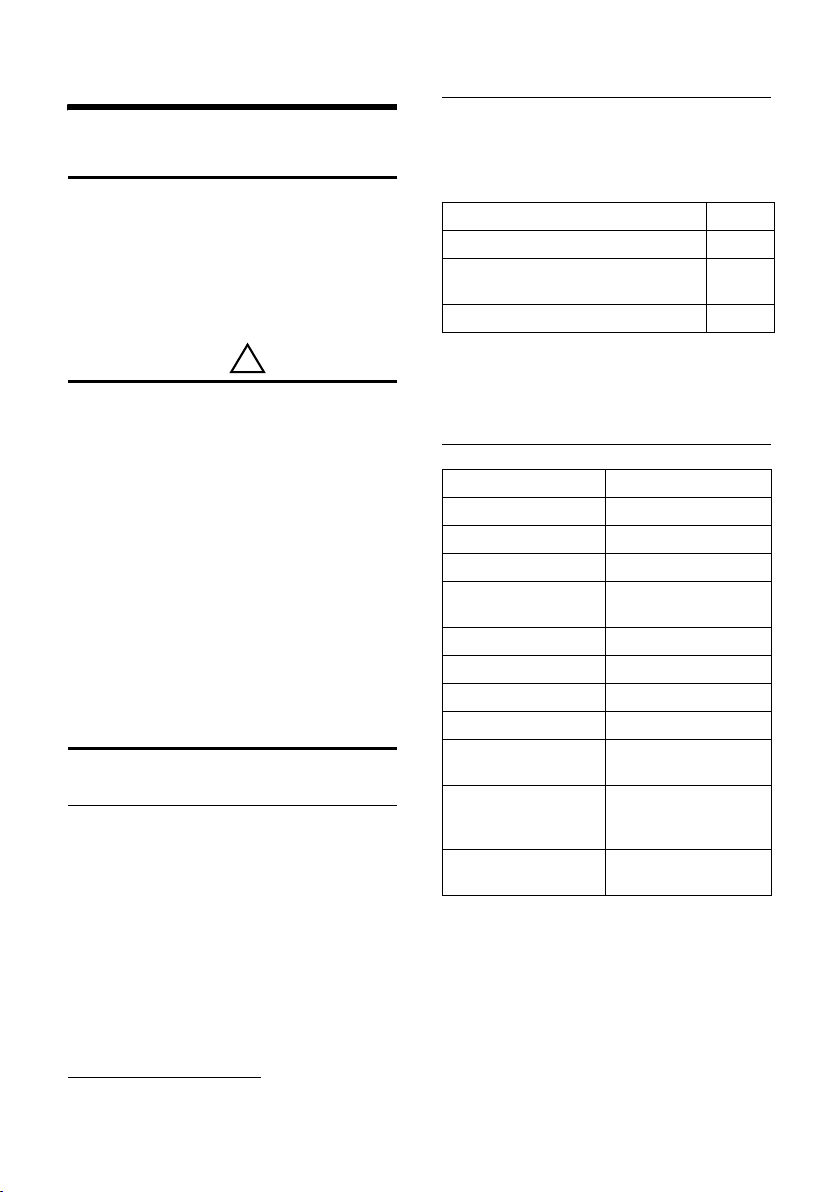
Ek
Ek
Bakım
Baz istasyonunu, şarj istasyonunu ve el
cihazını bir nemli bezle (çözücü madde
ve mikro elyaf bez kullanmadan) veya bir
antistatik bezle silin.
Asla kuru bez kullanmayın. Statik elektrikle
yüklenme tehlikesi.
Sıvıyla temas
El cihazı sıvıyla temas ettiğinde:
1. El cihazını kapatın ve derhal pili çıkartın.
2. Sıvının el cihazından dışarı damlamasını
sağlayın.
3. Tüm parçaları kurulayın ve ardından el
cihazını en az 72 saat pil yuvası açık ve
tuş takımı aşağı bakacak şekilde, kuru ve
sıcak bir yerde saklayın (şunlar hariç:
mikrodalga, fırın vs.).
4. El cihazını ancak kuruduktan sonra
tekrar açın.
Tam olarak kuruduktan sonra cihaz çoğu
durumda yeniden çalışır hale gelir.
Teknik özellikler
Batarya
Teknoloji: Lityum-İyon (Li-Ion)
Gerilim: 3,7 V
Kapasite: 750 mAh
Typ: V30145-K1310-X445
El cihazı, lisanslı üretilmiş pil ile teslim edilir.
Sadece orijinal piller kullanılmalıdır.
Pil teknolojisi hızla geliştiğinden, önerilen
pillerin listesi Gigaset Müşteri Hizmetleri
sayfalarının SSS bölümünde düzenli olarak
güncellenir:
www.gigaset.com/service
Cihaz, lisanslı üretilmiş pil ile teslim edilir.
!
El cihaznn çalma/arj süreleri
Gigaset telefonunuzun çalışma süresi
pillerin kapasitesi, yaşı ve kullanıcı
davranışlarına bağlıdır. (Verilen tüm süreler
azami sürelerdir.)
Bekleme süresi (saat) * 230/95
Konuşma süresi (saat) 14
Günde 1,5 saat konuşma durumunda
çalışma süresi (saat) **
Şarj istasyonunda şarj süresi (saat) 3
* ekran aydınlatması ile birlikte/hariç
** ekran aydınlatmasız
(Ekran aydınlatmasını ayarlama
120
¢s. 28)
Genel teknik veriler
DECT standardı destekleniyor
GAP standardı destekleniyor
Kanal sayısı 60 dubleks kanal
Radyo frekansı aralığı 1880–1900 MHz
Dubleks yöntem Çoklu süre,
Kanal yerleştirme 1728 kHz
Bit oranı 1152 kbit/sn
Modülasyon GFSK
Ses kodlaması 32 kbit/sn
Sinyal gücü 10 mW, kanal başına
Menzil açık alanda en çok
Çalışma sırasında ortam
koşulları
10 ms çerçeve uzunluğu
ortalama kapasite
300 m, binalarda en
çok 50 m
+5 °C – +45 °C; % 20 –
% 75 bağıl hava nemi
44
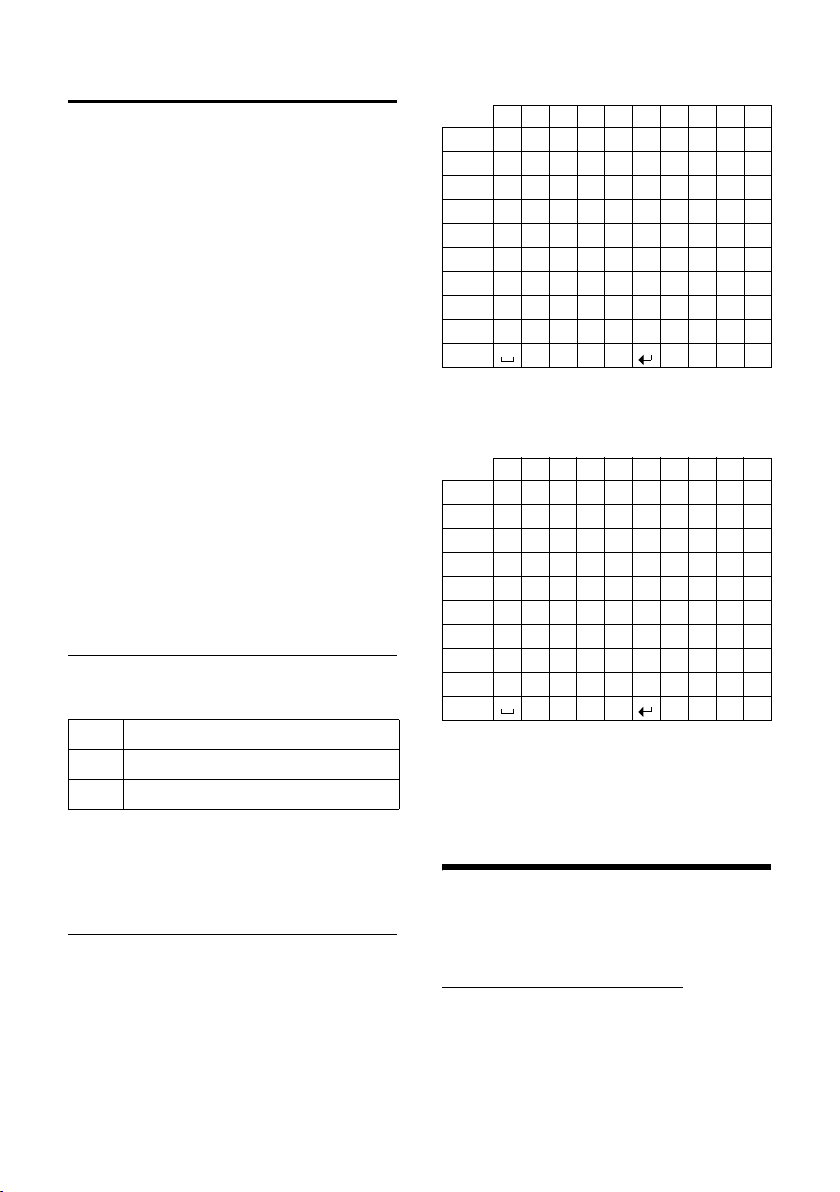
PC arabirimi üzerinden ilave işlevler
1)
2)
1)
2)
Metin yazma ve düzeltme
Metin oluştururken şu kurallar geçerlidir:
u Q ile O arasndaki her tua, birçok
harf ve karakter atanmtr.
u İmleç (Cursor)uvts ile
yönlendirilir. u veya v tuşuna uzun
basılması, imleci kelime kelime hareket
ettirir.
u Karakterler imlecin yanına eklenir.
u Özel karakterler tablosunu göstermek
için yıldız tuşuna * basın. İstediğiniz
karakteri seçin ve karakteri imlecin
bulunduğu konuma eklemek için
ekran tuşuna basın.
u Rakamları Q ile O arası tuşlara uzun
basarak ekleyin.
u İmlecin sol tarafındaki karakteri silmek için
Ñ ekran tuşuna basın. Uzun basmak,
imlecin solundaki kelimeyi siler.
u Telefon rehberine yapılan girişlerde adın
ilk harfi otomatik olarak büyük yazılır
ve bunu küçük harfler izler.
Büyük harf, küçük harf veya rakam yazma ayarı
Metin girişi modunu değiştirmek için kare
tuşuna # art arda basın.
123 Rakam yazma
Abc Büyük yazım *
abc Küçük yazım
* 1. harf büyük, diğer hepsi küçük
Aktif mod ekranda sağda altta gösterilir.
§Ekle§
Standart yaz
1x 2x 3x 4x 5x 6x 7x 8x 9x 10x
1
2
abc2дбавгз
3
def3ëéèê
4
gh i4ïíìî
5
jkl5
L
mno6цсутфх
M
pqr s7ß
N
tuv8üúùû
O
wx y z 9 ÿ æøå
Q
1) Boşluk
2) Satır atlama
.,?! 0
Türkçe
1x 2x 3x 4x 5x 6x 7x 8x 9x 10x
1
2
abcз2дбавг
3
def 3ëéèê
4
gğh ıi4ïíìî
5
jkl5
L
mnoц6сутфх
M
prsş7qß
N
tuüv8úùû
O
yz9wxÿæøå
Q
1) Boşluk
2) Satır atlama
.,?! 0
PC arabirimi üzerinden
ilave işlevler
SMS (baz istasyonuna bağlı)/ ad yazma
¤ İlgili tuşa basarak harfleri/karakterleri tek
tek girin.
Tuşa düzenlenmiş karakterler ekranda solda
altta bir seçenek satırında gösterilir. Seçilen
karakter belirgindir.
¤ İstediğiniz harfe/karaktere atlamak için
tuşa birçok defa art arda kısaca basın.
El cihazınızın bilgisayarla iletişim kurabilmesi
için, „Gigaset QuickSync“ programı
bilgisayarınızın üzerinde kurulmuş
olmalıdır (ücretsiz indirmek için
www.gigaset.com/gigasetSL400
).
45
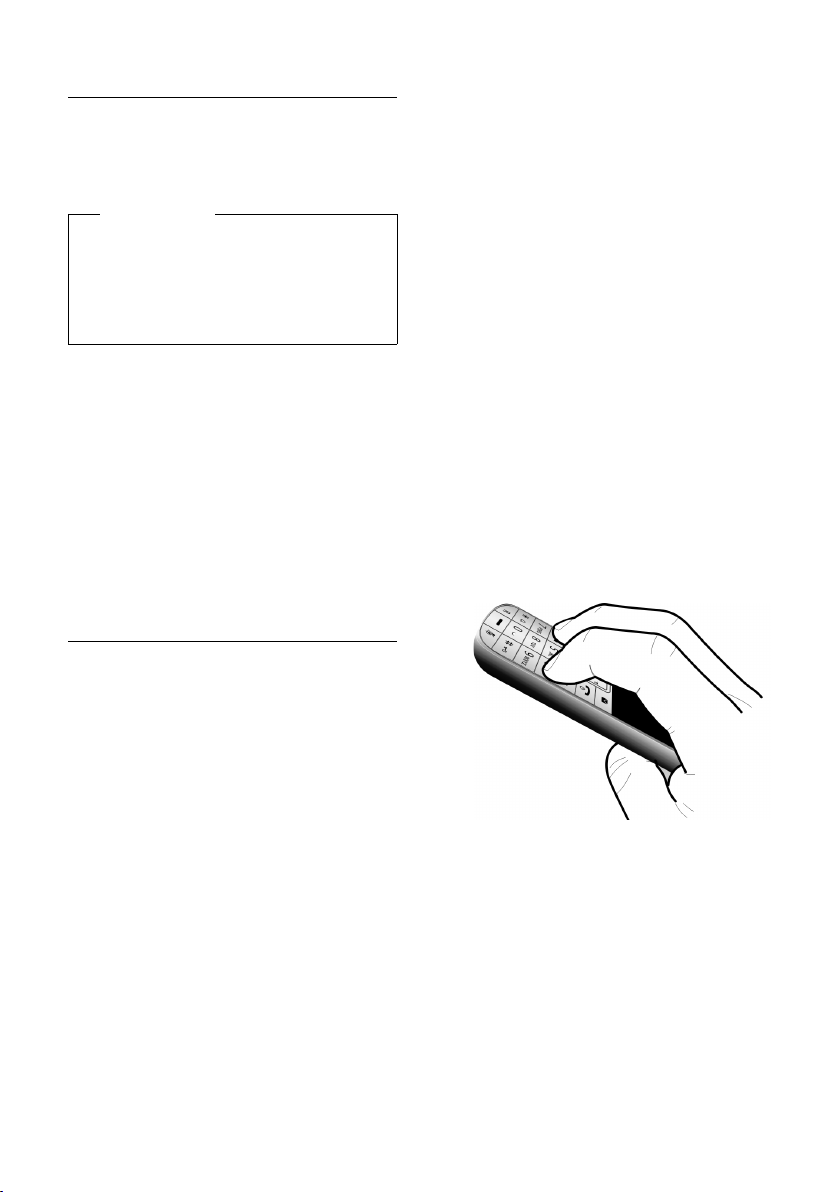
PC arabirimi üzerinden ilave işlevler
Verilerin aktarılması
„Gigaset QuickSync“ kurulumundan sonra
el cihazını Bluetooth (
veri kablosu üzerinden bilgisayarınıza
bağlayın (
u Eğer USB veri kablosu takılıysa, bir
u Eğer USB veri kablosu, mevcut
„Gigaset QuickSync“ programını başlatın.
Şimdi el cihazınızın telefon rehberini
Outlook ile dengeleyebilir, bilgisayardan el
cihazına (ve tersi) ekran koruyucu olarak
CLIP resimleri (.bmp), resimler (bmp) ve ve
ses dosyaları yükleyebilirsiniz.
El cihazı ile PC arasındaki veri aktarımı
sırasında ekranda Veri transferi yapiliyor
görüntülenir. Bu süre boyunca tuş takımı
üzerinden giriş yapılamaz ve gelen aramalar
dikkate alınmaz.
¢ s. 12).
Notlar
Bluetooth bağlantısı oluşturulamaz.
bir Bluetooth bağlantısı sırasında
takılırsa, Bluetooth bağlantısı kesilir.
¢ s. 25) veya bir USB
Firmware Update uygulaması
¤ Tel e fon ve PC' yi b i r USB veri kablosu
üzerinden bağlayın (
¢ s. 12).
¤ PC'de „Gigaset QuickSync“ programını
başlatın.
¤ El cihazıyla bağlantıyı kurun.
¤ Şu yoldan [Ayarlar] ¢ [cihaz özellikleri]
kayıt kartını [cihaz] çağırın.
¤ Şuraya basın [Firmware güncelleme].
Firmware yazılımı başlatılıyor.
Update işlemi 10 dakikaya kadar sürebilir
(Download süresi hariç). Prosedürü yarıda
kesmeyin ve USB kablosunu çekmeyin.
Veriler öncelikle internetten Update
sunucusu üzerinden yüklenir. Bunun için
süre internet bağlantınızın hızına bağlıdır.
Telefonunuzun ekranı kapatılır, mesaj tuşu
f ve cevaplama tuşu c yanıp söner.
Update bittikten sonra telefonunuz
otomatik olarak yeniden başlatılır.
Hata durumunda yapılması
gerekenler
Eğer update prosedürü başarısız olursa veya
telefonunuz güncellemeden sonra artık
düzgün çalışmazsa, güncelleme
prodesürünü aşağıdaki gibi tekrarlayın:
¤ PC'de „Gigaset QuickSync“ programını
bitirin.
¤ USB veri kablosunu telefondan çıkartın.
¤ Pili çıkartın (¢ s. 9).
¤ Pili tekrar takın.
¤ Firmware Update'i açıklandığı gibi
uygulayın.
Eğer update prosedürü defalarca başarısız
olursa veya PC ile bir bağlantı artık mümkün
olmazsa, aşağıdaki gibi hareket edin:
¤ PC'de „Gigaset QuickSync“ programını
bitirin.
¤ USB veri kablosunu telefondan çıkartın.
¤ Pili çıkartın (¢ s. 9).
¤ İşaret ve orta parmağınızla 4 ile L
tuşuna aynı anda basın ve basılı tutun.
¤ Pili tekrar takın.
¤ 4 ve L tuşlarını bırakın, mesaj tuşu
f ve cevaplama tuşu c dönüşümlü
yanıp söner.
¤ Firmware Update'i açıklandığı gibi
uygulayın.
46

Aksesuar
Gigaset ürünleri satış noktaları
Gigaset ürünlerini yetkili satıcılar üzerinden sipariş edebilirsiniz.
Yalnızca orijinal aksesuarlar kullanın. Böylece sağlığınızı ve cihazınızı olası zararlardan
koruyabilir ve ilgili tüm yasal düzenlemelere uyulduğundan emin olabilirsiniz.
Aksesuar
47

Dizin
Dizin
A
Açma/kapatma tuşu . . . . . . . . . . . . . . . . . . . . .2
Adaptör
Ahizeli görüşme
Aksesuar
Arama
Arama listeleri
Aydınlatma
B
Batarya
Bebek alarmı
Bekleme konumu (ekran)
Bekleme konumu, geri dönme
Bellek alanı
Bertaraf
Bilinmeyen aramalar kapalı
Bitirme tuşu
Bitirme, görüşme
Bluetooth
Büyük yazı
. . . . . . . . . . . . . . . . . . . . . . . . . . . . . . . .7
. . . . . . . . . . . . . . . . . . . . . . . 16
. . . . . . . . . . . . . . . . . . . . . . . . . . . . . 47
cevaplama
harici
İçten
kısayol ile
telefon rehberiyle
. . . . . . . . . . . . . . . . . . . . . . . . . 16
. . . . . . . . . . . . . . . . . . . . . . . . . . . . . . . 16
. . . . . . . . . . . . . . . . . . . . . . . . . . . . . . . 16
. . . . . . . . . . . . . . . . . . . . . . . . 18, 27
. . . . . . . . . . . . . . . . . . . 17
. . . . . . . . . . . . . . . . . . . . . . . . 20
. . . . . . . . . . . . . . . . . . . . . . . . . . . . . . 28
ekran
. . . . . . . . . . . . . . . . . . . . . . . . . . . . . . 28
tuşlar
doldurma
gösterge
simge
takılması
ton
. . . . . . . . . . . . . . . . . . . . . . 2, 3, 11
. . . . . . . . . . . . . . . . . . . . . . . . . . 2, 3
. . . . . . . . . . . . . . . . . . . . . . . . . . . . . 2, 3
. . . . . . . . . . . . . . . . . . . . . . . . . . . . .9
. . . . . . . . . . . . . . . . . . . . . . . . . . . . . . . . 31
. . . . . . . . . . . . . . . . . . . . . . . . . . 24
. . . . . . . . . . . 11, 13
. . . . . . . . . 13
dosyalarım
telefon rehberi
. . . . . . . . . . . . . . . . . . . . . . . . . 31
. . . . . . . . . . . . . . . . . . . . . . 18
. . . . . . . . . . . . . . . . . . . . . . . . . . . . . . 43
. . . . . . . . . . . . 30
. . . . . . . . . . . . . . . . . . . . . . . . 2, 16
. . . . . . . . . . . . . . . . . . . . . . 16
bilinen cihazların listesi
cihaz ismini değiştirin
cihazlarını kaydetme
cihazlarının kaydını silme
etkinleştirme
. . . . . . . . . . . . . . . . . . . . . . . 25
. . . . . . . . . . . . . . 26
. . . . . . . . . . . . . . . 26
. . . . . . . . . . . . . . . . 25
. . . . . . . . . . . . 26
. . . . . . . . . . . . . . . . . . . . . . . . . . . . 28
C/Ç
Cevaplama . . . . . . . . . . . . . . . . . . . . . . . . . . . 29
Cevaplama tuşu
Cevapsız arama
Cihaz ismini değiştirme (Bluetooth)
Cihaz kaydetme (Bluetooth)
Cihaz Kullanim Ömrü
Cihazın kaydını silme (Bluetooth)
CLIP resmi
Çalar saat
Çalıştırma
bebek alarmı
cevaplama
el cihazı
. . . . . . . . . . . . . . . . . . . . . . . . . . . . . . . 22
tarih
tuş kilidi
uyarı sesleri
. . . . . . . . . . . . . . . . . . . . . . . . . . . . . . . . 43
Çevre
. . . . . . . . . . . . . . . . . . . . . 2, 16
. . . . . . . . . . . . . . . . . . . . . . . 20
. . . . . 26
. . . . . . . . . . . . 25
. . . . . . . . . . . . . . . . . . 35
. . . . . . . 26
. . . . . . . . . . . . . . . . . . . . . . . . . 17, 31
. . . . . . . . . . . . . . . . . . . . . . . . . . . . . 23
. . . . . . . . . . . . . . . . . . . . . . . 24
. . . . . . . . . . . . . . . . . . . . . . . . . 29
. . . . . . . . . . . . . . . . . . . . . . . . . . 9, 13
. . . . . . . . . . . . . . . . . . . . . . . . . . . . 13
. . . . . . . . . . . . . . . . . . . . . . . . . 31
D
Dahili
telefon görüşmesi
Dahili görüşme
Değiştirme
ahize ses düzeyi
ekran dili
hedef telefon no. (bebek alarmı)
hoparlör ses düzeyi
zil tonu
Dia gösterisi
Dil (ekran)
Doğumgünü bkz. yıldönümü
Dosyalarım
. . . . . . . . . . . . . . . . . . . . . . . . . . . 27
. . . . . . . . . . . . . . . . . . . . . . . . . . . . . 29
. . . . . . . . . . . . . . . . . . . . . . . . . . . . 27
. . . . . . . . . . . . . . . . . . . . . . . . . . . 31
. . . . . . . . . . . . . . . . . . . 16
. . . . . . . . . . . . . . . . . . . . . . . 16
. . . . . . . . . . . . . . . . . . . . . 29
. . . . . . 24
. . . . . . . . . . . . . . . . . 29
. . . . . . . . . . . . . . . . . . . . . . . . . . 28
E
ECO DECT . . . . . . . . . . . . . . . . . . . . . . . . . . . . 22
Ekran
ayarlama
aydınlatma
bekleme konumunda
dia gösterisi
ekran dilini değiştirme
ekran koruyucu
renk şeması
Ekran tuşları
atama
. . . . . . . . . . . . . . . . . . . . . . . . . . . 28
. . . . . . . . . . . . . . . . . . . . . . . . . 28
. . . . . . . . . . . . 11, 13
. . . . . . . . . . . . . . . . . . . . . . . . 28
. . . . . . . . . . . . . . . 27
. . . . . . . . . . . . . . . . . . . . . 28
. . . . . . . . . . . . . . . . . . . . . . . . . 28
. . . . . . . . . . . . . . . . . . . . . . . . . 2, 4
. . . . . . . . . . . . . . . . . . . . . . . . . . . . . . 27
48

Dizin
El cihazı
açma/kapatma
ahize ses düzeyi
ayarlama
bebek alarmında kullanma
bekleme konumu
büyük yazı
çalıştırma
ekran aydınlatması
ekran dili
ekran koruyucu
fabrika ayarlarını geri yükleme
hoparlör ses düzeyi
kaydetme
kayıt silme
renk şeması
sessiz mod
sıvıyla temas
tuş takımı aydınlatması
uyarı sesleri
El cihazını sessiz moda getirme
El cihazının çalışma süresi
bebek alarmı modunda
E-posta adresi
telefon rehberinden devralma
. . . . . . . . . . . . . . . . . . . . . . 13
. . . . . . . . . . . . . . . . . . . . . 29
. . . . . . . . . . . . . . . . . . . . . . . . . . . 27
. . . . . . . . . . . 24
. . . . . . . . . . . . . . . . . . . 13
. . . . . . . . . . . . . . . . . . . . . . . . . . 28
. . . . . . . . . . . . . . . . . . . . . . . . . . . . .9
. . . . . . . . . . . . . . . . . . 28
. . . . . . . . . . . . . . . . . . . . . . . . . . . 27
. . . . . . . . . . . . . . . . . . . . . 28
. . . . . . . 32
. . . . . . . . . . . . . . . . . 29
. . . . . . . . . . . . . . . . . . . . . . . . . . 10
. . . . . . . . . . . . . . . . . . . . . . . . . . 10
. . . . . . . . . . . . . . . . . . . . . . . . . 28
. . . . . . . . . . . . . . . . . . . . . . . . . 16
. . . . . . . . . . . . . . . . . . . . . . . . 44
. . . . . . . . . . . . . . 28
. . . . . . . . . . . . . . . . . . . . . . . . . 31
. . . . . . . . . 16
. . . . . . . . . . . . . . 24
. . . . . . . . 19
F
Firmware Update . . . . . . . . . . . . . . . . . . . . . . 46
G
Genel sorun giderme . . . . . . . . . . . . . . . . . . 34
Giriş
telefon rehberinden seçme
Gönder
el cihazına telefon defteri girişi
Gösterge
bellek alanı (Dosyalarım)
kabul edilmemiş yıldönümleri
kabul edilmeyen
hatırlatmalar/yıldönümleri
telefon rehberi bellek alanı
. . . . . . . . . . 17
. . . . . . . 18
. . . . . . . . . . . . . 31
. . . . . . . . 21
. . . . . . . 23
. . . . . . . . . . . 18
H
Hassasiyet (bebek alarmı) . . . . . . . . . . . . . . 24
Hata sesi
Hatırlatma alarmı
. . . . . . . . . . . . . . . . . . . . . . . . . . . . . 31
. . . . . . . . . . . . . . . . . . . . . . 19
Hatırlatma/yıldönümü
kabul edilmeyenleri görüntüleme . . . . 23
Hedef telefon no. (bebek alarmı)
Hoparlör
Hoparlör profilleri
. . . . . . . . . . . . . . . . . . . . . . . . . . . . . 16
profili ayarlama
. . . . . . . . . . . . . . . . . . . . . . . . . . . . . . . . . . .2
tuş
. . . . . . . . . . . . . . . . . . . . . 29
. . . . . . . . . . . . . . . . . . . . . 29
. . . . . . . . 24
I/İ
İkaz sesi bkz. Uyarı sesleri
İşitme cihazları
İthalatçı Firma
. . . . . . . . . . . . . . . . . . . . . . . . . .7
. . . . . . . . . . . . . . . . . . . . . . . . 35
K
Kabul edilmeyen
. . . . . . . . . . . . . . . . . . . . . . . . . . . . . . . 23
tarih
yıldönümü
Kapatma
bebek alarmı . . . . . . . . . . . . . . . . . . . . . . . 25
cevaplama
el cihazı
tarih
tuş kilidi
uyarı sesleri
Karakter listesi
Kare tuşu
Kaydetme (el cihazı)
Kısayol
Kilit
tuş kilidinin açılması/kapatılması
Kollektif çağrı
Konuşma
harici
İçten
sonlandır
Kulaklık seti (Bluetooth)
Kulaklık setinin takılması
Kumanda tuşu
Kurulum, baz istasyonu
. . . . . . . . . . . . . . . . . . . . . . . . . 23
. . . . . . . . . . . . . . . . . . . . . . . . . 29
. . . . . . . . . . . . . . . . . . . . . . . . . . . . 13
. . . . . . . . . . . . . . . . . . . . . . . . . . . . . . . 22
. . . . . . . . . . . . . . . . . . . . . . . . . . . . 13
. . . . . . . . . . . . . . . . . . . . . . . . . 31
. . . . . . . . . . . . . . . . . . . . . . . . 45
. . . . . . . . . . . . . . . . . . . . . . . . . . . 2, 13
. . . . . . . . . . . . . . . . . . . 10
. . . . . . . . . . . . . . . . . . . . . . . . . . . . . . . 27
. . . . . 13
. . . . . . . . . . . . . . . . . . . . . . . . . 16
. . . . . . . . . . . . . . . . . . . . . . . . . . . . . . 16
. . . . . . . . . . . . . . . . . . . . . . . . . . . . . . . 16
. . . . . . . . . . . . . . . . . . . . . . . . . . . 16
. . . . . . . . . . . . . . . . 25
. . . . . . . . . . . . . . . 12
. . . . . . . . . . . . . . . . . . . . . . 2, 12
. . . . . . . . . . . . . . . . . .8
L
Liste
arama listeleri
bilinen cihazlar (Bluetooth)
cevapsız aramalar
SMS gelen listesi
şebeke telesekreteri
. . . . . . . . . . . . . . . . . . . . . . . 20
. . . . . . . . . . 26
. . . . . . . . . . . . . . . . . . . 20
. . . . . . . . . . . . . . . . . . . . 21
. . . . . . . . . . . . . . . . . 21
49
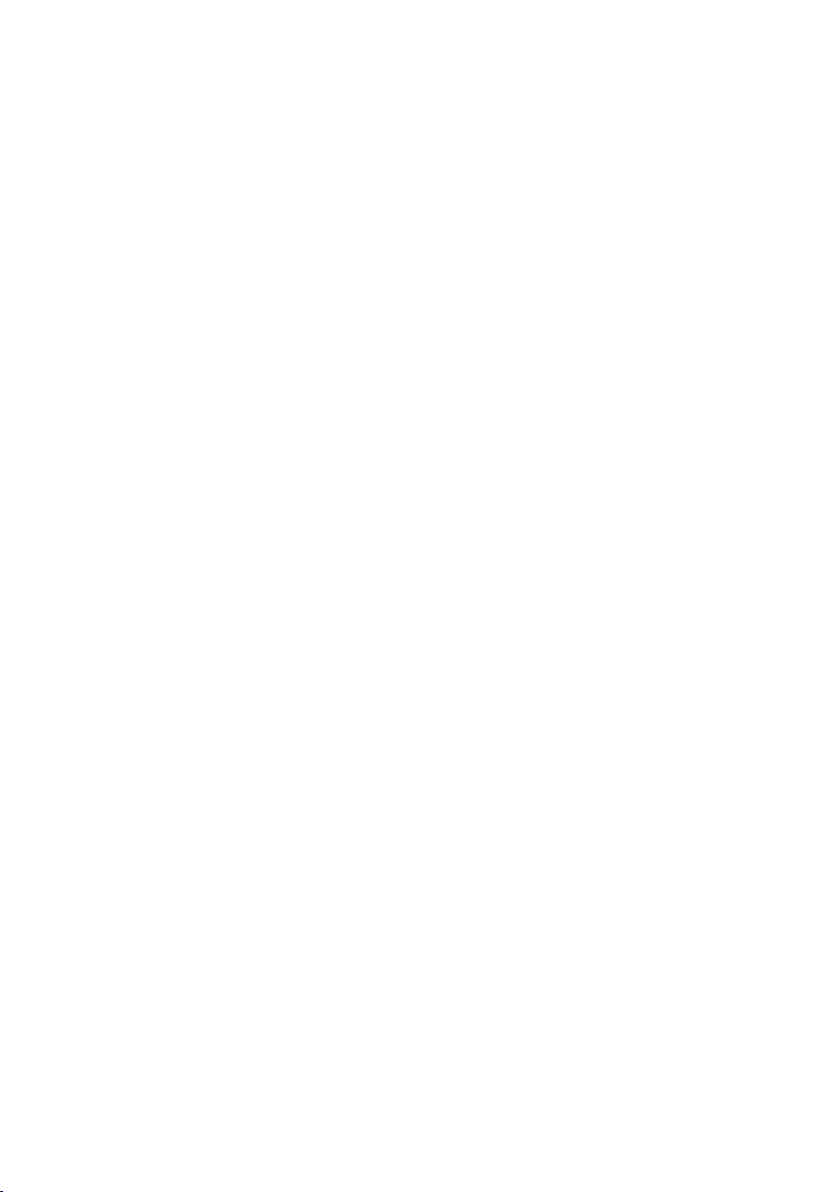
Dizin
M
Manuel tekrar arama . . . . . . . . . . . . . . . . . . 19
Menü
bitiş sesi
genel bakış
kılavuz
Menü görünümü
basitleştirildi
geliştirildi (Uzman modu)
Menzil
Mesajlar
mesaj tuşuyla listeleri çağırma
Metin yazma ve düzeltme
Mikrofon
Müşteri Hizmetleri &Destek
. . . . . . . . . . . . . . . . . . . . . . . . . . . . 31
. . . . . . . . . . . . . . . . . . . . . . . . . 14
. . . . . . . . . . . . . . . . . . . . . . . . . . . . . 12
. . . . . . . . . . . . . . . . . . . . . 14, 34
. . . . . . . . . 14, 34
. . . . . . . . . . . . . . . . . . . . . . . . . . . . . . . . . .8
. . . . . . . 21
. . . . . . . . . . . . . . 45
. . . . . . . . . . . . . . . . . . . . . . . . . . . . . . .2
. . . . . . . . . . . . 33
N
No
telefon rehberine kaydetme
Numara
bebek alarmında hedef
telefon rehberinden devralma
telefon rehberine devralma
telefon rehberiyle giriş
. . . . . . . . . 17
. . . . . . . . . . . . . . 24
. . . . . . . . 19
. . . . . . . . . . 19
. . . . . . . . . . . . . . . 19
O/Ö
Onay . . . . . . . . . . . . . . . . . . . . . . . . . . . . . . . . . 34
Onay sesi
Onay sesleri
Otomatik
Ön kod
. . . . . . . . . . . . . . . . . . . . . . . . . . . . . 31
. . . . . . . . . . . . . . . . . . . . . . . . . . . 31
cevaplama
tekrar arama
kendi ön kodunu ayarlama
. . . . . . . . . . . . . . . . . . . . . . 16, 29
. . . . . . . . . . . . . . . . . . . . . . . . 20
. . . . . . . . . . . 32
P
PC arabirimi . . . . . . . . . . . . . . . . . . . . . . . . . . 45
R
R tuşu . . . . . . . . . . . . . . . . . . . . . . . . . . . . . . . . . .2
Renk şeması
Resim:
adını değiştirme
silme
Resimli CLIP
. . . . . . . . . . . . . . . . . . . . . . . . . . 28
. . . . . . . . . . . . . . . . . . . . 31
. . . . . . . . . . . . . . . . . . . . . . . . . . . . . . . 31
. . . . . . . . . . . . . . . . . . . . . . . 17, 31
S/Ş
Saati ayarlama . . . . . . . . . . . . . . . . . . . . . . . . 15
Sayı tuşuna atama
Ses bkz. Zil sesi
Ses düzeyi
hoparlör ses düzeyi (el cihazı)
. . . . . . . . . . . . . . . . . . . . . . . . . . . . . 29
zil tonu
Sessiz mod tuşu
Silme tuşu
Simge
çalar saat
tuş kilidi
yeni mesajlarda
. . . . . . . . . . . . . . . . . . . . . . . . . . . . . 30
zil tonu
Sinyal sesi bkz. Uyarı sesleri
SMS
gelen listesi
. . . . . . . . . . . . . . . . . . . . . . . . . . . . . . 45
yazma
Sorunlar ve çözümler
Şarj durumu göstergesi
Şebeke telesekreteri
Şekerleme modu
. . . . . . . . . . . . . . . . . . . . . 27
. . . . . . . . 29
. . . . . . . . . . . . . . . . . . . . . . . . .2
. . . . . . . . . . . . . . . . . . . . . . . . . . . . . .4
. . . . . . . . . . . . . . . . . . . . . . . . . . . 23
. . . . . . . . . . . . . . . . . . . . . . . . . . . . 13
. . . . . . . . . . . . . . . . . . . . . 21
. . . . . . . . . . . . . . . . . . . . . . . . . 21
. . . . . . . . . . . . . . . . . . 34
. . . . . . . . . . . . . . . 2, 3
. . . . . . . . . . . . . . . . . . . 21
. . . . . . . . . . . . . . . . . . . . . . 23
T
Tak vi m . . . . . . . . . . . . . . . . . . . . . . . . . . . . . . . 22
. . . . . . . . . . . . . . . . . . . . . . . . . . . . . . . . . 22
Tar ih
Tar ihi ayarlama
Tar ih le r
etkinleştirme/iptal etme
silme
yönetme
Teknik Servis Noktalarımız
Tek nik ve riler
Tekrar arama
Tel efon görüşmesi
arama cevaplama
harici
İçten
Telefon rehberi
giriş kaydetme
girişi/listeyi el cihazına gönderme
girişleri yönetme
metinden numara devralma
numara girişinde kullanma
yıldönümü kaydetme
. . . . . . . . . . . . . . . . . . . . . . . . 15
. . . . . . . . . . . . . 23
. . . . . . . . . . . . . . . . . . . . . . . . . . . . . . . 23
. . . . . . . . . . . . . . . . . . . . . . . . . . . 23
. . . . . . . . . . . . . 36
. . . . . . . . . . . . . . . . . . . . . . . . . 44
. . . . . . . . . . . . . . . . . . . . . . . . . . 19
. . . . . . . . . . . . . . . . . . . 16
. . . . . . . . . . . . . . . . . . . . . . . . . . . . . . 16
. . . . . . . . . . . . . . . . . . . . . . . . . . . . . . . 16
. . . . . . . . . . . . . . . . . . . . . . . . 17
. . . . . . . . . . . . . . . . . . . . . . 17
. . . . 18
. . . . . . . . . . . . . . . . . . . . 17
. . . . . . . . . 19
. . . . . . . . . . . 19
. . . . . . . . . . . . . . . 19
50

Dizin
Tel efon rehberinde ara ma. . . . . . . . . . . . . . 17
Telefonun bakımı
Tem el
kurulum
Teslimat paketinin içeriği
Tıbbi cihazlar
Titreşim
Tuş
Tuş 1 (hızlı arama)
Tuş kilidi
Tuş takımı aydınlatması
Tuşla r
. . . . . . . . . . . . . . . . . . . . . . . . . . . . . . 30
fonksiyon veya numara atama
. . . . . . . . . . . . . . . . . . . . . . . . . . . . . . 13
açma/kapatma tuşu
bitirme tuşu
cevaplama tuşu
ekran tuşları
hızlı arama
hoparlör tuşu
kare tuşu
. . . . . . . . . . . . . . . . . . . . . . . . . . . . . 18
kısayol
kumanda tuşu
mesaj tuşu
. . . . . . . . . . . . . . . . . . . . . . . . . . . . . . . .2
R tuşu
sessiz mod tuşu
silme tuşu
yıldız tuşu
. . . . . . . . . . . . . . . . . . . . . . 44
. . . . . . . . . . . . . . . . . . . . . . . . . . . . . .8
. . . . . . . . . . . . . . . .8
. . . . . . . . . . . . . . . . . . . . . . . . . . .7
. . . . . . . . 27
. . . . . . . . . . . . . . . . . . . . . . .2
. . . . . . . . . . . . . . . . 28
. . . . . . . . . . . . . . . . . . .2
. . . . . . . . . . . . . . . . . . . . . . 2, 16
. . . . . . . . . . . . . . . . . . . 2, 16
. . . . . . . . . . . . . . . . . . . . . . . 2, 4
. . . . . . . . . . . . . . . . . . . . . . . . . . . .2
. . . . . . . . . . . . . . . . . . . . . . . . .2
. . . . . . . . . . . . . . . . . . . . . . . . . 2, 13
. . . . . . . . . . . . . . . . . . . . 2, 12
. . . . . . . . . . . . . . . . . . . . . . . . . . . .2
. . . . . . . . . . . . . . . . . . . . . . .2
. . . . . . . . . . . . . . . . . . . . . . . . . . . .4
. . . . . . . . . . . . . . . . . . . . . . . . . . . .2
U/Ü
Update. . . . . . . . . . . . . . . . . . . . . . . . . . . . . . . 46
USB bağlantısı
Uyarı sesleri
Uygunluk Değerlendirme Kuruluşu
Uzman modu
Üretici Firma Adı ve Adresi
. . . . . . . . . . . . . . . . . . . . . . . . 12
. . . . . . . . . . . . . . . . . . . . . . . . . . . 31
. . . . . 35
. . . . . . . . . . . . . . . . . . . . . . 14, 34
. . . . . . . . . . . . . 35
Y
Yar dı m . . . . . . . . . . . . . . . . . . . . . . . . . . . . . . . 34
Yıldız tuşu
Yıldönümü
kabul edilmemiş
kabul etme
kapatın
telefon rehberine kaydetme
. . . . . . . . . . . . . . . . . . . . . . . . . . . . . .2
. . . . . . . . . . . . . . . . . . . . . . . . . . . 19
. . . . . . . . . . . . . . . . . . . . 21
. . . . . . . . . . . . . . . . . . . . . . . . . 23
. . . . . . . . . . . . . . . . . . . . . . . . . . . . . 19
. . . . . . . . . 19
Z
Zil tonu
. . . . . . . . . . . . . . . . . . . . . . . . . . . . . 29
değiştir
ses düzeyini ayarlama
Zil uyarı sesi
. . . . . . . . . . . . . . . . . . . . . . . . . . 30
. . . . . . . . . . . . . . . 29
51
